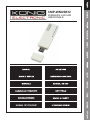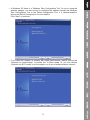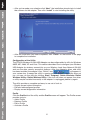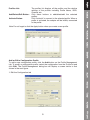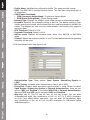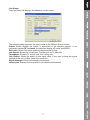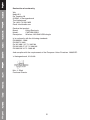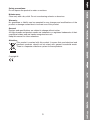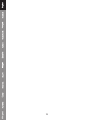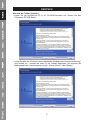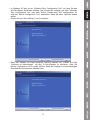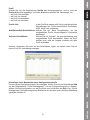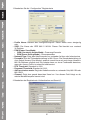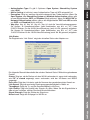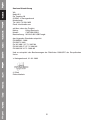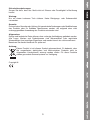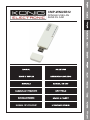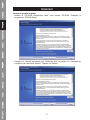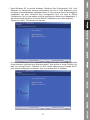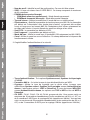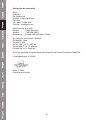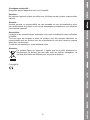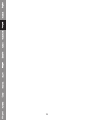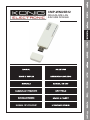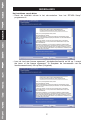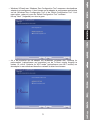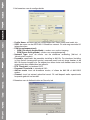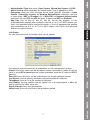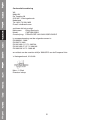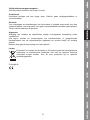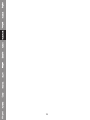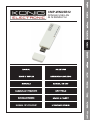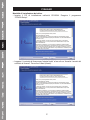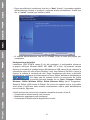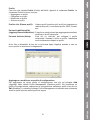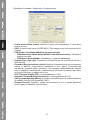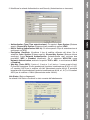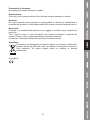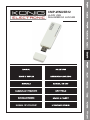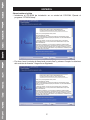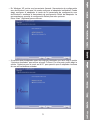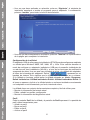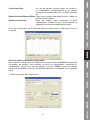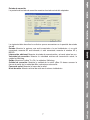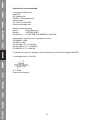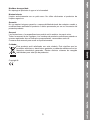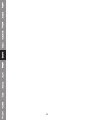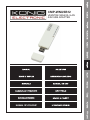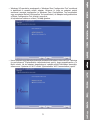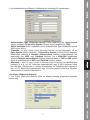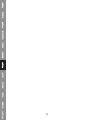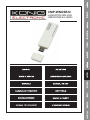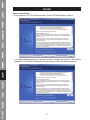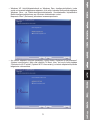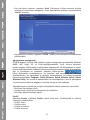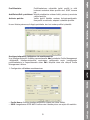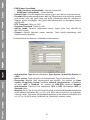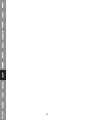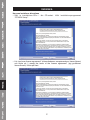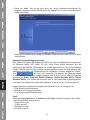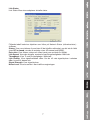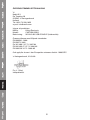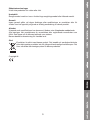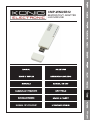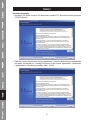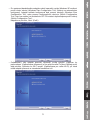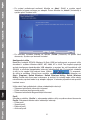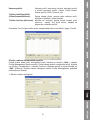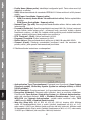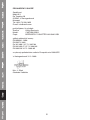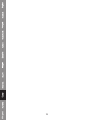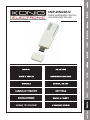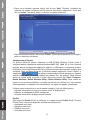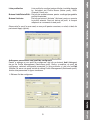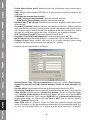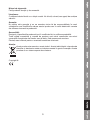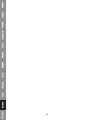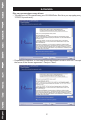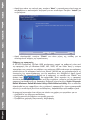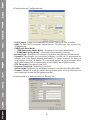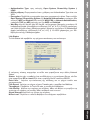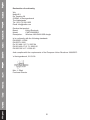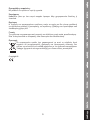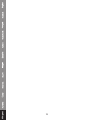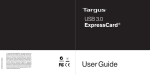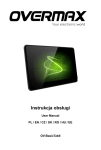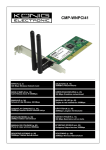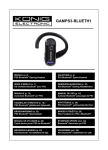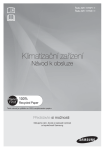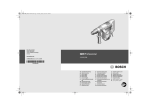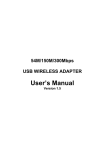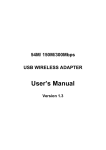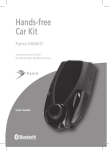Download König CMP-WNUSB12
Transcript
CMP-WNUSB12 WIRELESS LAN 54M USB DONGLE ENGLISH How to install the driver • Insert the Installation CD into your CD-ROM Drive. Execute the “RT2070 Setup” program. • Please read the “end user license agreement” and click “I accept the terms of the license agreement”. Click Next. 2 • In Windows XP, there is a “Windows Zero Configuration Tool” for you to setup the wireless adapter. You can choose to configure the adapter through the Windows Zero Configuration Tool or the Ralink Configuration Tool. It is recommended to choose the Ralink Configuration for more options. Click “Next” to continue. • If you need the adapter to operate with better performance, please choose the “Optimize for performance” to enable the Tx Burst mode. Or you can choose “Optimize for Wi-Fi mode” to let the adaptor run in any standard wireless network. 3 • After you’ve made your selection click “Next”, the installation wizard starts to install the software for the adapter. Then click “Install” to start installing the utility. • After the installation has been completed, click “Finish” on the bottom of the page to complete the installation. Configuration of the Utility The RT2070 Wireless Hi-Gain USB Adapter can be configured by its utility for Windows 98SE, ME, 2000, XP and Vista. This section describes how to configure your Wireless USB Adapter for wireless connectivity on your Wireless Local Area Network (WLAN) and use the data security encryption features. After the Adapter’s driver and utility , will appear in has been installed, the adapter’s tray “Ralink” icon your system tray. It means the utility is running on your system. If the utility does not run, you can run the utility by clicking: Start> Program> Ralink Wireless> Ralink Wireless Utility> Ralink Wireless Utility. If the icon still does not appear, the driver or utility may be installed incorrectly or the adapter is unplugged, please try again. The utility provides a complete and easy to use set of tools to: • Display current status information • Edit and add configured profiles • Display current diagnostics information Profile Click the Profile tab of the utility and the Profile screen will appear. The Profile screen provides tools to: • Add a Profile • Delete a Profile • Edit a Profile • Activate a Profile 4 Profiles List: Add/Delete/Edit Button: Activate Button: The profiles list displays all the profiles and the relative settings of the profiles including Profile Name, SSID, Channel, etc. Click these buttons to add/delete/edit the selected profiles. Click “Activate” to connect to the selected profile. When a profile is activated, the adapter will be initially connected to the profile. Note: Do not forget to click the Apply button when you create a new profile. Add or Edit a Configuration Profile To add a new configuration profile, click the Add button on the Profile Management tab. To modify a configuration profile, select the configuration from the Profile list and click Edit. The Profile Management dialog box will display a screen similar to that shown in the next figure. 1. Edit the Configuration tab 5 • Profile Name: Identifies the configuration profile. This name must be unique. • SSID: The IEEE 802.11 wireless network name. This field has a maximum limit of 32 characters. • PSM (Power Save Mode) • CAM (Constantly Awake Mode) - Continuous Access Mode. • PSM (Power Saving Mode) - Power Saving mode. • Network Type: Displays the wireless mode, either Ad-hoc or Infrastructure mode • Preamble: Specifies the preamble setting in 802.11b. The default setting is Auto Switch (access point mode), which allows both short and long headers in the 802.11b frames. The adapter can only use short radio headers if the access point supports and uses them. • RTS Threshold: Default is 2312. • Fragment Threshold: Default is 2312. • Ad-hoc mode: Displays the wireless mode, either Only 802.11B or 802.11B/G mode. • Channel: Shows the channel currently in use. This field determines which operating frequency will be used. 2. Edit the Authentication and Security tab • Authentication Type: Three options, Open System, Shared-Key System or LEAP. • 802.1x Setting: It enables when Authentication Type is set to WPA. • Encryption: Displays which encryption type the driver is using. When you select Open System, Shared-Key System as Network Authentication, there are two options: WEP and Disabled. If you select WPA-PSK as Network Authentication, there are TKIP and AES options instead of WEP and Disabled. • Wep Key: Key #1, Key #2, Key #3, Key #4, the Key groups. You can enter 10 hexadecimal digits (any combination of 0-9, a-f, A-F) or 5 ASCII characters for 64-bit (also called 40bits) encryption. You can enter 26 hexadecimal digits (any combination of 0-9, a-f, A-F) or 13 ASCII characters for 128-bit(also called 104bits)encryption. 6 Link Status The Link Status tab displays the adapter’s current status. The following table describes the items found on the Network Status screen. Status: Shows whether the station is connected to the wireless network, if not connected, display RF is closed; if connected, display AP name and BSSID. Extra Info: Shows link status and the current channel in use. Link Speed: Shows the current max Transfer rate, unit is Mbit/sec. Throughput: Displays Tx and Rx rate, unit is Kbits/sec. Link Quality: Shows the quality of the signal. dBm: If you want to know the signal strength in the unit of dBm, select this check box Signal Strength: Shows the strength of the signal. Noise Level: Displays the noise level in the wireless environment. 7 Declaration of conformity We, Nedis B.V. De Tweeling 28 5215MC ’s-Hertogenbosch The Netherlands Tel.: 0031 73 599 1055 Email: [email protected] Declare that product: Brand: König Electronic Model: CMP-WNUSB12 Description: Wireless LAN 54M USB dongle Is in conformity with the following standards EN 60950-1: 2006 EN 50371: 2002 En 301 489-1 V1.7.1: 2007-04 EN 301 489-17 V1.7.1: 2006-05 EN 300 328 V1.7.1: 2006-05 And complies with the requirements of the European Union Directives 1999/5/EC. ‘s-Hertogenbosch, 31-03-09 Mrs. J. Gilad Purchase Director 8 Safety precautions: Do not expose the product to water or moisture. Maintenance: Clean only with a dry cloth. Do not use cleaning solvents or abrasives. Warranty: No guarantee or liability can be accepted for any changes and modifications of the product or damage caused due to incorrect use of this product. General: Designs and specifications are subject to change without notice. All logos brands and product names are trademarks or registered trademarks of their respective holders and are hereby recognized as such. Keep this manual for future reference. Attention: This product is marked with this symbol. It means that used electrical and electronic products should not be mixed with general household waste. There is a separate collections system for these products. Copyright © 9 10 CMP-WNUSB12 WLAN 54M USB DONGLE DEUTSCH Wie wird der Treiber installiert • Legen Sie die Installations-CD in Ihr CD-ROM-Laufwerk ein. Starten Sie das Programm “RT2070 Setup”. • Lesen Sie bitte die “End user license agreement (Endbenutzer-Lizenzvereinbarung)” und klicken auf “I accept the terms of the license agreement (Ich erkenne die Bedingungen der Lizenzvereinbarung an)”. Klicken Sie auf “Next (Weiter)”. 2 • In Windows XP gibt es ein “Windows Zero Configuration Tool”, mit dem Sie den WLAN-Adapter installieren können. Sie können den Adapter mit dem “Windows Zero Configuration Tool” oder dem “Ralink Configuration Tool” konfigurieren. Es wird das “Ralink Configuration Tool” empfohlen, wenn Sie mehr Optionen haben wollen. Klicken Sie auf “Next (Weiter)”, um fortzufahren. • Wenn der Adapter mit einer besseren Leistung arbeiten soll, wählen Sie bitte “Optimize for performance”, um den Tx Burst-Modus zu aktivieren. Oder Sie können “Optimize for Wi-Fi mode” wählen, damit der Adapter in einem beliebigen Standard-WLAN-Netzwerk arbeiten kann. 3 • Nachdem Sie die Wahl getroffen haben, klicken Sie auf “Next (Weiter)”, und der Installations-Wizard beginnt, die Software für den Adapter zu installieren. Klicken Sie dann auf “Install”, um mit der Installation des Dienstprogramms zu beginnen. • Wenn die Installation beendet ist, klicken Sie auf “Finish (Fertig stellen)” unten auf der Seite. Konfiguration des Dienstprogramms Der RT2070 Wireless Hi-Gain USB Adapter kann mit seinem Dienstprogramm für Windows 98SE, ME, 2000, XP und Vista konfiguriert werden. In disem Abschnitt wird beschrieben, wie Ihr Wireless USB Adapter zu konfigurieren ist, damit er kabellose Verbindungen in Ihrem Wireless Local Area Network (WLAN) herstellen kann und die Verschlüsselungsfunktionen zur Datensicherheit benutzen kann. Nachdem der Treiber und das Dienstprogramm des Adapters installiert worden sind, wird in der Taskleiste des Adapters angezeigt. Das bedeutet, das “Ralink”-Symbol dass das Dienstprogramm in Ihrem System läuft. Wenn das Dienstprogramm nicht läuft, können Sie es starten, indem Sie klicken: Start> Program> Ralink Wireless> Ralink Wireless Utility> Ralink Wireless Utility. Wenn das Symbol immer noch nicht erscheint, sind der Treiber oder das Dienstprogramm vielleicht nicht richtig installiert worden, oder der Adapter ist nicht angeschlossen. Versuchen Sie es bitte noch einmal. Das Dienstprogramm bietet einen vollständigen und leicht zu benutzenden Satz von Werkzeugen, mit denen Sie: • Informationen über den aktuellen Status anzeigen können • konfigurierte Profile bearbeiten und hinzufügen können • Informationen über die aktuelle Fehlersuche anzeigen können 4 Profil Klicken Sie auf die Registerkarte Profile des Dienstprogramms, und es wird der Profile-Bildschirm angezeigt. Im Profile-Bildschirm erhalten Sie Werkzeuge, um: • ein Profil hinzuzufügen • ein Profil zu löschen • ein Profil zu bearbeiten • ein Profil zu aktivieren Profile List: In der Profilliste werden alle Profile und die relativen Einstellungen der Profile einschließlich Profilname, SSID, Kanal usw. angezeigt. Add/Delete/Edit-Schaltflächen: Klicken Sie auf diese Schaltflächen, um die ausgewählten Profile hinzuzufügen/zu löschen/zu bearbeiten. Activate-Schaltfläche: Klicken Sie auf “Activate”, um eine Verbindung zum ausgewählten Profil herzustellen. Wenn ein Profil aktiviert wird, wird der Adapter zunächst mit dem Profil verbunden. Hinweis: Vergessen Sie nicht, auf die Schaltfläche “Apply” zu klicken, wenn Sie ein neues Profil zur Verbindung erzeugen. Hinzufügen oder Bearbeiten eines Konfigurationsprofils Um ein neues Konfigurationsprofil hinzuzufügen, klicken Sie auf die Schaltfläche Add auf der Registerkarte “Profile Management”. Um ein Konfigurationsprofil zu ändern, wählen Sie die Konfiguration aus der Profilliste aus und klicken auf Edit. Das “Profile Management”-Dialogfeld zeigt einen Bildschirm an, der dem in der nächsten Abbildung gezeigten ähnlich ist. 5 1. Bearbeiten Sie die “Configuration”-Registerkarte • Profile Name: Benennt das KonfigurationsprofiI. Dieser Name muss einzigartig sein. • SSID: Der Name des IEEE 802.11 WLAN. Dieses Feld besteht aus maximal 32 Zeichen. • PSM (Power Save Mode) • CAM (Constantly Awake Mode) - Dauerzugriffsmodus • PSM (Power Saving Mode) - Stromsparmodus • Network Type: Zeigt den Kabellosmodus an, entweder Ad-hoc oder Infrastructure • Preamble: Gibt die Präambeleinstellung in 802.11b an. Die Standardeinstellung ist Auto Switch (Access Point Modus), wodurch sowohl kurze als auch lange Header in 802.11b-Rahmen möglich sind. Der Adapter kann nur kurze Funkheader benutzen, wenn der Access Point sie unterstützt und benutzt. • RTS Threshold: Standard ist 2312. • Fragment Threshold: Standard ist 2312. • Ad-hoc wireless mode: Zeigt den Kabellosmodus an, entweder Only 802.11B oder 802.11B/G. • Channel: Zeigt den gerade benutzten Kanal an. Von diesem Feld hängt es ab, welche Betriebsfrequenz benutzt wird. 2. Bearbeiten der Registerkarte “Authentication and Security” 6 • Authentication Type: Es gibt 3 Optionen: Open System, Shared-Key System oder LEAP. • 802.1x Setting: Ist aktiviert, wenn Authentication Type auf WPA eingestellt ist. • Encryption: Zeigt an, welchen Verschlüsselungstyp der Treiber benutzt. Wenn Sie Open System oder Shared-Key System als Network Authentication wählen, gibt es zwei Möglichkeiten: WEP und Disabled (Nicht aktiviert). Wenn Sie WPA-PSK als Network Authentication wählen, gibt es die Möglichkeiten TKIP und AES anstelle von WEP und Disabled (Nicht aktiviert). • Wep Key: Key #1, Key #2, Key #3, Key #4 sind die Verschlüsselungsgruppen. Sie können 10 Hexadezimalziffern (jede Kombination aus 0-9, a-f, A-F) oder 5 ASCII-Zeichen für die 64-Bit-Verschlüsselung (auch 40 Bit genannt) eingeben. Sie können 26 Hexadezimalziffern (jede Kombination aus 0-9, a-f, A-F) oder 13 ASCII-Zeichen für die 128-Bit-Verschlüsselung (auch 104 Bit genannt) eingeben. Link Status Die Registerkarte “Link Status” zeigt den aktuellen Status des Adapters an. Die folgende Übersicht beschreibt die auf dem “Network Status”-Bildschirm gefundenen Punkte. Status: Zeigt an, ob die Station mit dem WLAN verbunden ist; wenn nicht verbunden, wird RF is closed angezeigt; wenn verbunden, wird der AP-Name und BSSID angezeigt. Extra Info: Zeigt den Linkstatus und die Nummer des gerade benutzten Kanals an. Link Speed: Zeigt die maximale Übertragungsgeschwindigkeit in Mbit/s an. Throughput: Zeigt die Tx- und Rx-Geschwindigkeit in Kbit/s an. Link Quality: Zeigt die Qualität des Signals an. dBm: Wenn Sie die Signalstärke in dBm wissen möchten, wählen Sie dieses Kontrollkästchen. Signal Strength: Zeigt die Stärke des Signals an. Noise Level: Zeigt den Störpegel im WLAN an. 7 Konformitätserklärung Wir, Nedis B.V. De Tweeling 28 5215MC ’s-Hertogenbosch Niederlande Tel.: 0031 73 599 1055 Email: [email protected] erklären, dass das Produkt: Marke: König Electronic Modell: CMP-WNUSB12 Beschreibung: WLAN 54M USB Dongle den folgenden Standards entspricht: EN 60950-1: 2006 EN 50371: 2002 En 301 489-1 V1.7.1: 2007-04 EN 301 489-17 V1.7.1: 2006-05 EN 300 328 V1.7.1: 2006-05 Und es entspricht den Bestimmungen der Richtlinien 1999/5/EC der Europäischen Union. ‘s-Hertogenbosch, 31. 03. 2009 J. Gilad Einkaufsleiterin 8 Sicherheitsvorkehrungen: Sorgen Sie dafür, dass das Gerät nicht mit Wasser oder Feuchtigkeit in Berührung kommt. Wartung: Nur mit einem trockenen Tuch säubern. Keine Reinigungs- oder Scheuermittel verwenden. Garantie: Es kann keine Garantie oder Haftung für irgendwelche Änderungen oder Modifikationen des Produkts oder für Schäden übernommen werden, die aufgrund einer nicht ordnungsgemäßen Anwendung des Produkts entstanden sind. Allgemeines: Design und technische Daten können ohne vorherige Ankündigung geändert werden. Alle Logos, Marken und Produktnamen sind Warenzeichen oder registrierte Warenzeichen ihrer jeweiligen Eigentümer und werden hiermit als solche anerkannt. Bewahren Sie dieses Handbuch für später auf. Achtung: Dieses Produkt ist mit diesem Symbol gekennzeichnet. Es bedeutet, dass die ausgedienten elektrischen und elektronischen Produkte nicht im allgemeinen Haushaltsmüll entsorgt werden dürfen. Für diese Produkte stehen gesonderte Sammelsysteme zur Verfügung. Copyright © 9 10 CMP-WNUSB12 DONGLE USB LAN SANS FIL 54M FRANÇAIS Comment installer le pilote • Insérez le CD-ROM d'installation dans votre lecteur CD-ROM. Exécutez le programme “RT2070 Setup”. • Veuillez lire “l'accord de licence pour l'utilisateur final” et cliquez sur “J'accepte les conditions de l'accord de licence”. Cliquez sur Suivant. 2 • Sous Windows XP, le service Windows “Windows Zero Configuration Tool” (outil Windows ne nécessitant aucune configuration) est mis à votre disposition pour configurer automatiquement l'adaptateur sans fil. Vous pouvez choisir de configurer l'adaptateur soit avec “Windows Zero Configuration Tool” soit avec le “Ralink Configuration Tool for the adaptor (outil de configuration Ralink pour l'adaptateur). Il est recommandé de choisir le service Ralink Configuration pour plus d'options. Cliquez sur “Next” (Suivant) pour continuer. • Si vous souhaitez que votre adaptateur soit plus performant, choisissez “Optimize for performance (optimisé pour être performant)” pour activer le mode Tx Burst. Ou bien vous pouvez choisir “Optimize for Wi-Fi mode (optimisé pour le mode Wi-Fi)” pour laisser l'adaptateur fonctionner avec tout réseau sans fil standard. 3 • Après avoir effectué votre sélection, cliquez sur Suivant et l'assistant d'installation commence l'installation du logiciel pour l'adaptateur. Cliquez ensuite sur Installer pour lancer l'installation de l'utilitaire. • Après la fin de l'installation, cliquez sur Terminer en bas de la page pour terminer l'installation. Configuration de l'utilitaire L'adaptateur USB sans fil RT2070 à gain élevé peut être configuré avec son utilitaire pour Windows 98SE, ME, 2000, XP et Vista. Cette section décrit comment configurer votre adaptateur USB sans fil pour la connectivité à votre réseau local sans fil (WLAN) et l'utilisation des fonctions de cryptage de sécurité des données. Après l'installation apparaît du pilote et de l'utilitaire de l'adaptateur, l'icône Ralink dans la zone de notification de votre système d'exploitation. Cela signifie que l'utilitaire fonctionne sur votre système. Si l'utilitaire ne fonctionne pas, vous pouvez le lancer en cliquant sur : Démarrer> Programmes> Ralink Wireless> Ralink Wireless Utility> Ralink Wireless Utility. Si l'icône n'apparaît toujours pas, le pilote ou l'utilitaire ne sont pas installés correctement ou l'adaptateur est débranché. Veuillez réessayer. L'utilitaire fournit un jeu d'outils complet et simple à utiliser pour : • Afficher les informations sur l'état actuel • Modifier et ajouter des profils configurés • Afficher les informations de diagnostic actuel Profil Cliquez sur l'onglet Profil de l'utilitaire pour afficher l'écran Profil. L'écran Profil fournit des outils pour : • Ajouter un profil • Supprimer un profil • Modifier un profil • Activer un profil 4 Liste des profils : La liste des profils affiche tous les profils et les paramètres correspondants des profils (Nom, SSID, Canal, etc.) Boutons Ajouter/Supprimer/Modifier : Cliquez sur ces boutons pour ajouter/ supprimer/modifier les profils sélectionnés. Bouton Activer : Cliquez sur Activer pour vous connecter au profil sélectionné. Lorsqu'un profil est activé, l'adaptateur se connecte en premier à ce profil. Remarque : N'oubliez pas de cliquer sur le bouton Appliquer lorsque vous créez un nouveau profil de connexion. Ajouter ou Modifier un profil de configuration Pour ajouter un nouveau profil de configuration, cliquez sur le bouton Ajouter sur l'onglet de gestion de profil. Pour modifier un profil de configuration, sélectionnez la configuration dans la liste des profils et cliquez sur Modifier. La boîte de dialogue de gestion de profil affiche un écran similaire à celui de la figure suivante. 1. Onglet Modifier la configuration 5 • Nom de profil : Identifie le profil de configuration. Ce nom doit être unique. • SSID : Le nom du réseau sans fil IEEE 802.11. Ce champ comprend un maximum de 32 caractères. • PSM(Mode économie d'énergie) • CAM(Mode allumé en permanence) - Mode d'accès permanent. • PSM(Mode économie d'énergie) - Mode d'économie d'énergie. • Type de réseau : Affiche le mode sans fil (mode Ad-hoc ou Infrastructure) • Synchroniseur : Spécifie le paramètre du synchroniseur pour 802.11b. Le paramètre par défaut est Commutation Auto (mode point d'accès), qui permet des en-têtes courts et longs pour les formats 802.11b. L'adaptateur peut utiliser uniquement les en-têtes radio courts si le point d'accès les prend en charge et les utilise. • Seuil RTS : Le paramètre par défaut est 2312. • Seuil fragment : Le paramètre par défaut est 2312. • Mode Ad-hoc : Affiche le mode sans fil (mode 802.11B uniquement ou 802.11B/G). • Canal : Affiche le canal en cours d'utilisation. Ce champ détermine la fréquence de fonctionnement utilisée. 2. Onglet Modifier l'authentification et la sécurité • Type d'authentification : Trois options Système ouvert, Système à clé partagée ou LEAP. • Paramètre 802.1x : Il s'active lorsque le type d'authentification est WPA. • Cryptage : Affiche le type de cryptage que le pilote utilise. Lorsque vous sélectionnez Système ouvert, Système à clé partagée comme Authentification réseau, il existe deux options : WEP et Désactivé. Si vous choisissez WPA-PSK comme Authentification réseau, les options sont TKIP et AES au lieu de WEP et Désactivé. • Clé WEP : Clé #1, Clé #2, Clé #3, Clé #4, groupes de clés. Vous pouvez saisir un maximum de 10 caractères hexadécimaux (toute combinaison de 0-9, a-f, A-F) ou de 5 caractères 5 ASCII pour le cryptage 64 bits (appelé aussi 40 bits). Vous pouvez saisir un maximum de 26 caractères hexadécimaux (toute combinaison de 0-9, a-f, A-F) ou de 13 caractères 5 ASCII pour le cryptage 128 bits (appelé aussi 104 bits). 6 État de la liaison L'onglet État de la liaison affiche l'état actuel de l'adaptateur. Le tableau suivant décrit les éléments de l'écran État du réseau. État : Affiche si la station est connectée au réseau sans fil. Si elle n'est pas connectée, il affiche RF fermée ; si elle est connectée, il affiche le nom AP et le BSSID. Info supplémentaire : Affiche l'état de la liaison et le canal en cours d'utilisation. Vitesse de la liaison : Affiche le débit de transfert actuel maximum en Mbit/s. Débit : Affiche le débit Tx et Rx rate en Kbits/s. Qualité de la liaison : Affiche la qualité du signal. dBm : Si vous voulez connaître la force du signal en dBm, cochez cette case Force du signal : Affiche la force du signal. Niveau de bruit : Affiche le niveau de bruit de l'environnement sans fil. 7 Déclaration de conformité Nous, Nedis B.V. De Tweeling 28 5215MC ’s-Hertogenbosch Pays-Bas Tél. : 0031 73 599 1055 Courriel : [email protected] Déclarons que le produit : Marque : König Electronic Modèle : CMP-WNUSB12 Désignation : Dongle USB LAN sans fil 54M est conforme aux normes suivantes : EN 60950-1: 2006 EN 50371: 2002 En 301 489-1 V1.7.1: 2007-04 EN 301 489-17 V1.7.1: 2006-05 EN 300 328 V1.7.1: 2006-05 et qu'il est conforme aux prescriptions des Directives de l'Union Européenne 1999/5/CE. ‘s-Hertogenbosch, 31-03-09 Mme. J. Gilad Directrice des Achats 8 Consignes de sécurité : N'exposez jamais l'appareil à l'eau ou à l'humidité. Entretien : Ne nettoyez l'appareil qu'avec un chiffon sec. N'utilisez pas de solvants ou de produits abrasifs. Garantie : Aucune garantie ou responsabilité ne sera acceptée en cas de modification et/ou de transformation du produit ou en cas de dommages provoqués par une utilisation incorrecte de l'appareil. Généralités : Le design et les caractéristiques techniques sont sujets à modification sans notification préalable. Tous les logos de marques et noms de produits sont des marques déposées ou immatriculées dont les titulaires sont les propriétaires et sont donc reconnus comme telles dans ce document. Conservez ce manuel pour toute référence future. Attention : Ce symbole figure sur l'appareil. Il signifie que les produits électriques et électroniques ne doivent pas être jetés avec les ordures ménagères. Le système de collecte est différent pour ce genre de produits. Copyright © 9 10 CMP-WNUSB12 DRAADLOZE LAN 54M USB DONGLE NEDERLANDS Het installeren van de driver • Plaats de installatie cd-rom in het cd-romstation. Voer het “RT2070 Setup” programma uit. • Lees de “end user license agreement” (eindgebruikerlicentie) en klik op “I accept the terms of the license agreement” (ik accepteer de voorwaarden van de licentieovereenkomst). Klik op Next (Volgende). 2 • Windows XP heeft een “Windows Zero Configuration Tool” waarmee u de draadloze adapter kunt configureren. U kunt kiezen om de adapter te configureren met behulp van de “Windows Zero Configuration Tool” of de “Ralink Configuration Tool”. Voor meer opties, raden wij u aan de “Ralink Configuration Tool” te kiezen. Klik op “Next” (Volgende) om door te gaan. • Als u de prestaties van de adapter wilt verbeteren, selecteer dan “Optimize for performance” (optimaliseren van prestaties) om de Tx Burst modus mogelijk te maken. Of u kiest “Optimize for Wi-Fi mode” (optimaliseren voor Wi-Fi modus) om de adapter in een standaard draadloos netwerk te laten functioneren. 3 • Nadat u uw keuze gemaakt heeft, klikt u op “Next” (Volgende). De installatie-wizard start met de installatie van de software voor de adapter. Klik vervolgens op “Install” (Installeren) om de installatie van het hulpprogramma te starten. • Nadat de installatie voltooid is, klikt u op “Finish” (Beëindigen) aan de onderzijde van het scherm om de installatie te beëindigen. Configuratie van het hulpprogramma De RT2070 draadloze Hi-Gain USB-adapter kan onder Windows 98SE, ME, 2000, XP en Vista middels het bijbehorende hulpprogramma geconfigureerd worden. Deze paragraaf beschrijft hoe u uw draadloze USB-adapter voor een verbinding met uw draadloze lokale netwerk (WLAN) configureert en hoe u de mogelijkheden voor gegevensbeveiliging gebruikt. Nadat de driver en het hulpprogramma van de adapter van uw adapter geïnstalleerd zijn, zal het “Ralink” pictogram onderaan uw scherm verschijnen. Dit betekent dat het hulpprogramma op uw systeem geactiveerd is. Als het hulpprogramma niet geactiveerd is, start het hulpprogramma dan door op: Start> Alle programma's> Ralink Wireless> Ralink Wireless Utility> Ralink Wireless Utility te klikken. Als het pictogram nog steeds niet verschijnt, dan is de driver of het hulpprogramma misschien verkeerd geïnstalleerd of is de adapter niet goed in de USB-poort geplaatst. Probeer het nog eens. Het hulpprogramma biedt een complete en eenvoudig te gebruiken set tools voor: • de weergave van de actuele statusinformatie • het bewerken en toevoegen van geconfigureerde profielen • de weergave van de actuele diagnostische informatie 4 Profiel Klik op de tab Profile (Profiel) en het Profile (Profiel) scherm zal verschijnen. Dit scherm biedt tools voor het: • Toevoegen van een profiel • Wissen van een profiel • Bewerken van een profiel • Activeren van een profiel Profiles List: Deze lijst toont alle profielen en de instellingen ervan zoals de naam van het profiel, SSID, kanaal, enz. Add/Delete/Edit knoppen: Met deze knoppen kunt u de geselecteerde profielen toevoegen, wissen en bewerken. Activate knop: Klik op “Activate” (Activeren) om verbinding te maken met het geselecteerde profiel. Wanneer een profiel geactiveerd wordt, zal de adapter met het profiel verbonden worden. NB: vergeet niet om op de Apply (Toepassen) knop te klikken wanneer u een nieuw verbindingsprofiel aanmaakt. Toevoegen of bewerken van een configuratieprofiel Voor het toevoegen van een nieuw configuratieprofiel, klikt u op de Add (Toevoegen) knop van het profielmanagement scherm. Voor het wijzigen van een configuratieprofiel, selecteert u de configuratie uit de profiellijst en klikt u op de Edit (Bewerken) knop. Het Profiel Management dialoogvenster verschijnt (zie onderstaande afbeelding). 5 1. Het bewerken van de configuratietab • Profile Name: de naam van het configuratieprofiel. Deze naam moet uniek zijn. • SSID: de naam van het IEEE 802.11 draadloos netwerk. Dit veld mag maximaal 32 tekens bevatten. • PSM (energiespaarstand) • CAM (Constantly Awake Mode) – modus voor continu toegang. • PSM (Power Saving Mode) - modus voor energiebesparing. • Network Type: toont de modus van de draadloze verbinding ('Ad-hoc' of 'Infrastructure' modus). • Preamble: specificeert de preamble instelling in 802.11b. De standaard instelling is 'Auto Switch' (accesspoint modus), waarmee zowel korte als lange headers in de 802.11b frames mogelijk zijn. De adapter kan alleen korte radio headers aan als het accesspoint deze ondersteunt en gebruikt. • RTS Threshold: is standaard 2312. • Fragment Threshold: is standaard 2312. • Ad-hoc mode: toont de draadloze modus, of alleen de 802.11B of 802.11B/G modus. • Channel: toont het actueel gebruikte kanaal. Dit veld bepaalt welke operationele frequentie gebruikt zal worden. 2. Bewerken van de Authentication en Security tab 6 • Authentication Type: drie opties, Open System, Shared-Key System of LEAP. • 802.1x Setting: wordt toegelaten als Authentication Type is ingesteld op WPA. • Encryption: toont het soort encryptie dat de driver gebruikt. Wanneer u Open System, Shared-Key System als Network Authentication selecteert, dan zijn er twee opties: WEP en Disabled. Als u WPA-PSK als Network Authentication selecteert, dan zijn TKIP en AES de opties, in plaats van WEP en Disabled. • Wep Key: Key #1, Key #2, Key #3, Key #4, zijn de Key groepen. U kunt 10 hexadecimale getallen (elke combinatie van 0-9, a-f, A-F) of 5 ASCII tekens voor 64-bit (ook genoemd 40bits) encryptie invoeren. U kunt 26 hexadecimale getallen (elke combinatie van 0-9, a-f, A-F) of 13 ASCII tekens voor 128-bit (ook genoemd 104bits) encryptie invoeren. Link Status De Link Status tab toont de huidige status van de adapter. Het volgende overzicht beschrijft de onderdelen van het netwerkstatus scherm. Status: toont of het station met het draadloos netwerk verbonden is. Indien dit niet het geval is, wordt RF is closed getoond; indien verbonden, wordt de AP naam en BSSID getoond. Extra Info: toont de status van de verbinding en het actueel gebruikte kanaal. Link Speed: toont de actuele, maximale overdrachtssnelheid in Mbit/sec. Throughput: toont de Tx en Rx snelheid in Kbits/sec. Link Quality: toont de kwaliteit van het signaal. Als u de signaalsterkte in dBm wilt weten, vink dan het 'dBm' vakje aan. Signal Strength: toont de signaalsterkte. Noise Level: toont het ruisniveau in het draadloos gebied. 7 Conformiteitsverklaring Wij, Nedis BV De Tweeling 28 5215 MC ’s-Hertogenbosch Nederland Tel.: 0031 73 599 1055 E-mail: [email protected] verklaren dat het product: Merknaam: König Electronic Model: CMP-WNUSB12 Omschrijving: DRAADLOZE LAN 54M USB DONGLE in overeenstemming met de volgende normen is: EN 60950-1: 2006 EN 50371: 2002 EN 301 489-1 V1.7.1: 2007-04 EN 301 489-17 V1.7.1: 2006-05 EN 300 328 V1.7.1: 2006-05 en voldoet aan de vereiste richtlijn 1999/5/EG van de Europese Unie. ‘s-Hertogenbosch, 31-03-09 Mevr. J. Gilad Directeur inkoop 8 Veiligheidsvoorzorgsmaatregelen: Stel het product niet bloot aan water of vocht. Onderhoud: Uitsluitend reinigen met een droge doek. Gebruik geen reinigingsmiddelen of schuurmiddelen. Garantie: Voor wijzigingen en veranderingen aan het product of schade veroorzaakt door een verkeerd gebruik van dit product, kan geen aansprakelijkheid worden geaccepteerd. Tevens vervalt daardoor de garantie. Algemeen: Wijziging van ontwerp en specificaties zonder voorafgaande mededeling onder voorbehoud. Alle logo's, merken en productnamen zijn handelsmerken of geregistreerde handelsmerken van de respectievelijke eigenaren en worden hierbij als zodanig erkend. Bewaar deze gebruiksaanwijzing voor later gebruik. Let op: Dit product is voorzien van dit symbool. Dit symbool geeft aan dat afgedankte elektrische en elektronische producten niet met het gewone huisafval verwijderd mogen worden. Voor dit soort producten zijn er speciale inzamelingspunten. Copyright © 9 10 CMP-WNUSB12 DONGLE USB LAN 54 M SENZA FILI ITALIANO Modalità di installazione del driver • Inserire il CD di installazione nell'unità CD-ROM. Eseguire il programma “RT2070 Setup”. • Leggere il “contratto di licenza per l'utente finale” e fare clic su “Accetto i termini del contratto di licenza”. Fare clic su Next (Avanti). 2 • In Windows XP, è presente un “Tool Windows di configurazione Zero” che consente di configurare l'adattatore senza fili. È possibile scegliere di configurare l'adattatore tramite il Tool Windows di Configurazione Zero o il Tool di Configurazione Ralink per l'adattatore. Si consiglia di scegliere il Tool di Configurazione Ralink per assicurarsi maggior opzioni. Fare clic su “Next” (Avanti) per proseguire. • Se occorre che l'adattatore funzioni con prestazioni migliori, scegliere “Ottimizza per prestazioni” per abilitare la modalità Tx Burst. In alternativa, si può scegliere “Ottimizza per modalità Wi-Fi” per consentire all'adattatore di funzionare in qualsiasi rete senza fili standard. 3 • Dopo aver effettuato la selezione, fare clic su “Next” (Avanti). La procedura guidata dell'installazione inizierà a installare il software relativo all'adattatore. Quindi fare clic su “Install” (Installa) per installare l'utilità. • Al termine dell'installazione, fare clic su “Finish” (Fine) in fondo alla pagina, per completarla. Configurazione dell'utilità L'adattatore USB RT2070 senza fili ad alto guadagno è configurabile attraverso la propria utilità per Windows 98SE, ME, 2000, XP e Vista. La presente sezione descrive le modalità di configurazione dell'adattatore USB senza fili per ottenere la connettività senza fili sulla propria Wireless Local Area Network (WLAN) e usare le funzioni di codifica di sicurezza dei dati. Dopo l'installazione del driver e dell'utilità dell'adattatore, sulla barra di sistema apparirà l'icona “Ralink” della barra dell'adattatore . Ciò indica che sul sistema l'utilità è in esecuzione. Se l'utilità non viene eseguita, è possibile lanciarla facendo clic su: Start> Program> Ralink Wireless> Ralink Wireless Utility> Ralink Wireless Utility (Avvio, Programma, Senza fili Ralink, Utilità senza fili Ralink). Se l'icona non appare ancora, è possibile che il driver o l'utilità non siano installati correttamente o che la spina dell'adattatore non sia inserita. Riprovare. L'utilità fornisce una serie di tool completa e semplice da usare, al fine di: • Visualizzare le informazioni di stato corrente • Modificare e aggiungere profili configurati • Visualizzare le informazioni di diagnostica corrente. 4 Profilo Fare clic sulla scheda Profile (Profilo) dell'utilità. Apparirà la schermata Profile. La schermata Profile fornisce i tool per: • Aggiungere un profilo • Cancellare un profilo • Modificare un profilo • Attivare un profilo Profiles List (Elenco profili): L'elenco profili visualizza tutti i profili e le impostazioni relative dei profili, tra cui Nome profilo, SSID, Canale, ecc. Pulsanti Add/Delete/Edit (Aggiungi/Cancella/Modifica): Fare clic su questi pulsanti per aggiungere/cancellare/ modificare i profili selezionati. Pulsante Activate (Attiva): Fare clic su “Activate” per collegare il profilo selezionato. Quando si attiva un profilo, l'adattatore sarà inizialmente collegato al profilo. Nota: Non si dimentichi di fare clic sul pulsante Apply (Applica) quando si crea un nuovo profilo in relazione al collegamento. Aggiungere o modificare un profilo di configurazione Per aggiungere un nuovo profilo di configurazione, fare clic sul pulsante Add (Aggiungi) nella scheda Profile Management (Gestione profili). Per modificare un profilo di configurazione, selezionare la configurazione nell'elenco profili e fare clic su Edit (Modifica). La casella di dialogo Profile Management visualizzerà una schermata simile a quella riportata nella figura che segue. 5 1. Modificare la scheda Configuration (Configurazione) • Profile Name (Nome profilo): Identifica il profilo di configurazione. Il nome deve essere univoco. • SSID: Il nome di rete senza fili IEEE 802.11. Tale campo ha un limite massimo di 32 caratteri. • PSM (Power Save Mode) (Modalità risparmio energia) • CAM(Constantly Awake Mode) (Modalità costantemente attivo) - Modalità di accesso costante. • PSM (Power Saving Mode) - Modalità per il risparmio dell'energia. • Network Type (Tipo rete): Visualizza la modalità senza file, in modalità Ad-hoc o Infrastruttura • Preamble (Sincronizzazione iniziale): Specifica l'impostazione di sincronizzazione iniziale in 802.11b. L'impostazione predefinita è Auto Switch (Commutazione automatica) (modalità punto d'accesso), che consente indifferentemente header brevi o lunghe nei frame 802.11b. L'adattatore può utilizzare solo header radio brevi se il punto d'accesso le supporta e le usa. • RTS Threshold (Soglia RTS): Il valore predefinito è 2312. • Fragment Threshold (Soglia frammenti): Il valore predefinito è 2312. • Ad-hoc mode (Modalità Ad hoc): Visualizza la modalità senza fili, indifferentemente in modalità solo 802.11B oppure 802.11B/G. • Channel (Canale): Segnala il canale correntemente in uso. Il campo determina quale frequenza operativa sarà utilizzata. 6 2. Modificare la scheda Authentication and Security (Autenticazione e sicurezza) • Authentication Type (Tipo autenticazione): Tre opzioni: Open System (Sistema aperto), Shared-Key System (Sistema chiave condivisa) oppure LEAP. • 802.1x Setting (Impostazione 802.1x): Si attiva quando il tipo di autenticazione è configurato su WPA. • Encryption (Codifica): Visualizza il tipo di codifica utilizzato dal driver. Se si seleziona Open System (Sistema aperto), Shared-Key System (Sistema chiave condivisa), come Network Authentication (Autenticazione rete), esistono due possibilità: WEP e Disabled (disattivato). Se si seleziona WPA-PSK come Network Authentication, esistono le opzioni TKIP e AES , in sostituzione di WEP e Disabled. • Wep Key (Tasto WEP): Il tasto n.1, il tasto n. 2 e il tasto n. 3 sono gruppi di tasti. È possibile immettere 10 cifre esadecimali (qualsiasi combinazione di 0-9, a-f, A-F) o 5 caratteri ASCII per la codifica a 64-bit (denominata anche 40 bit). È possibile immettere 26 cifre esadecimali (qualsiasi combinazione di 0-9, a-f, A-F) o 13 caratteri ASCII per la codifica a 128-bit (denominata anche 104 bit). Link Status (Stato collegamenti) La scheda Link Status visualizza lo stato corrente dell'adattamento. 7 La tabella seguente descrive le voci rilevate nella schermata Network Status (Stato rete). Status (Stato): Indica se la stazione è collegata alla rete senza fili; se non è collegata, visualizza RF is closed (RF chiusa); se è collegata, visualizza il nome AP e BSSID. Extra Info (Informazioni aggiuntive): Mostra lo stato del collegamento e il canale correntemente in uso. Link Speed (Velocità collegamento): Riporta il corrente tasso massimo di trasferimento,espresso in Mbit/sec. Throughput (Velocità trasmissione dati): Visualizza il tasso Tx e Rx, espresso in Kbit/sec. Link Quality (Qualità collegamento): Indica la qualità del segnale. dBm: Se si desidera conoscere la potenza del segnale espressa in dBm, selezionare questa casella di controllo Signal Strength (Potenza del segnale): Indica la potenza del segnale. Noise Level (Livello rumore): Visualizza il livello di rumore nell'ambiente wireless. Dichiarazione di conformità Questa società, Nedis B.V. De Tweeling 28 5215MC ’s-Hertogenbosch Paesi Bassi Tel.: 0031 73 599 1055 Email: [email protected] Dichiara che il prodotto: Marca: König Electronic Modello: CMP-WNUSB12 Descrizione: Dongle USB LAN 54 M senza fili è conforme ai seguenti standard EN 60950-1: 2006 EN 50371: 2002 En 301 489-1 V1.7.1: 2007-04 EN 301 489-17 V1.7.1: 2006-05 EN 300 328 V1.7.1: 2006-05 e rispetta i requisiti della direttiva dell'Unione Europea 1999/5/CE. ‘s-Hertogenbosch, 31-03-09 Sig.ra J. Gilad Direttore agli acquisti 8 Precauzioni di sicurezza: Non esporre il prodotto ad acqua o umidità. Manutenzione: Pulire solo con un panno asciutto. Non utilizzare solventi detergenti o abrasivi. Garanzia: Non sarà accettata alcuna garanzia o responsabilità in relazione a cambiamenti e modifiche del prodotto o a danni determinati dall'uso non corretto del prodotto stesso. Generalità: Il design e le caratteristiche tecniche sono soggetti a modifica senza necessità di preavviso. Tutti i marchi a logo e i nomi di prodotto sono marchi commerciali o registrati dei rispettivi titolari e sono in questo documento riconosciuti come tali. Conservare il presente manuale da consultare in occasioni future. Attenzione: Il prodotto è contrassegnato con questo simbolo, con il quale si indica che i prodotti elettrici ed elettronici usati non devono essere gettati insieme ai rifiuti domestici. Per questi prodotti esiste un sistema di raccolta differenziata. Copyright © 9 10 CMP-WNUSB12 LLAVE USB INALÁMBRICA LAN 54M ESPAÑOL Cómo instalar el piloto • Introduzca el CD-ROM de instalación en su unidad de CD-ROM. Ejecute el programa “RT2070 Setup”. • Por favor, lea el “contrato de licencia de usuario final” y pulse en “Acepto los términos del contrato de licencia”. Haga clic en Siguiente. 2 • En Windows XP, existe una herramienta llamada “Herramienta de configuración cero de Windows” para que Vd. pueda configurar el adaptador inalámbrico. Puede elegir configurar el adaptador a través de la herramienta de configuración cero de Windows o mediante la herramienta de configuración Ralink del adaptador. Le recomendamos que elija la configuración Ralink para más opciones. Pulse “Next” (Siguiente) para continuar. • Si necesita que el adaptador opere con mejores resultados, por favor, elija la opción “Optimizar resultados” para activar el modo Tx Burst. Por otra parte, podrá elegir la opción “Optimizar para el modo en Wi-Fi” para permitir que el adaptador funcione en una red inalámbrica estándar. 3 • Una vez que haya realizado su selección, pulse en “Siguiente”, el asistente de instalación empezará a instalar el programa para el adaptador. A continuación, pulse en “Instalar” para iniciar la función de instalación. • Una vez que haya completado la instalación, pulse en “Terminar” en la parte inferior de la página para completar la instalación. Configuración de la utilidad El adaptador USB de alta ganancia inalámbrico RT2070 puede configurarse mediante su utilidad para Windows 98SE, ME, 2000, XP y Vista. Esta sección describe el modo de configurar su adaptador inalámbrico USB para la conexión inalámbrica de su red de zona local inalámbrica (WLAN) y el uso de las funciones de codificación asegurada de datos. Una vez que haya instalado el piloto y la utilidad del adaptador, , aparecerá en su el icono de la bandeja del adaptador “Ralink” bandeja de sistema. Esto significa que la utilidad está funcionando en su sistema. Si la utilidad no funciona, podrá lanzar la utilidad pulsando en: Inicio> Programa> Ralink inalámbrico> Utilidad inalámbrica Ralink> Utilidad inalámbrica Ralink. Si el icono no aparece, el piloto o la utilidad quizás no se hayan instalado correctamente o el adaptador no esté conectado, por favor, intente de nuevo. La utilidad ofrece un conjunto de herramientas completo y fácil de utilizar para: • Mostrar la información del estado actual • Editar y añadir los perfiles configurados • Mostrar la información del diagnóstico actual Perfil Pulse la pestaña Perfil de la utilidad y la pantalla de Perfil aparecerá. La pantalla de perfil ofrece herramientas para: • Añadir un perfil • Borrar un perfil • Editar un perfil • Activar un perfil 4 Lista de perfiles: La lista de perfiles muestra todos los perfiles y la configuración correspondiente a los perfiles incluyendo el nombre del perfil, el SSID, el canal, etc. Botón de Añadir/Borrar/Editar: Pulse estos botones para añadir, borrar y editar los perfiles seleccionados. Botón de activación: Pulse en “Activar” para conectarse al perfil seleccionado. Cuando un perfil esté activado, el adaptador se conectará inicialmente al perfil. Nota: No olvide pulsar en el botón de Aplicar cuando cree un nuevo perfil para la conexión. Añadir o editar un perfil de configuración Para añadir un nuevo perfil de configuración, pulse el botón de Añadir en la pestaña de gestión de perfiles. Para cambiar un perfil de configuración, seleccione la configuración a partir de la lista de perfiles y pulse en Editar. La caja de diálogo de gestión de perfiles mostrará una pantalla parecida a la indicada en la siguiente figura. 1. Editar la pestaña de configuración 5 • Nombre del perfil: Identifica el perfil de la configuración. Este nombre debe ser único. • SSID: El nombre de la red inalámbrica IEEE 802.11. Este campo tiene un límite máximo de 32 caracteres. • PSM (Modo de ahorro de energía) • CAM (Modo constantemente encendido) - Modo de acceso continuo. • PSM (Modo de ahorro de energía) - Modo de ahorro de energía. • Tipo de red: Muestra el modo inalámbrico, ya sea el modo especial o el modo infraestructura • Preámbulo: Indica la configuración del preámbulo en 802.11b. La configuración predefinida es el conmutador automático (modo de punto de acceso), que permite tanto los encabezados largos como cortos en los marcos de 802.11b. El adaptador tan sólo puede utilizar encabezados con una radio corta si el punto de acceso los acepta y los utiliza. • Umbral RTS: El predefinido es 2312. • Umbral de fragmento: El predefinido es 2312. • Modo especial: Muestra el modo inalámbrico, ya sea sólo 802.11B o el modo 802.11B/G. • Canal:Muestra el canal actual en uso. Este campo determina la frecuencia de funcionamiento que se utilizará. 2. Editar la pestaña de seguridad y de identificación • Tipo de identificación: Tres opciones, Sistema abierto, Sistema de clave compartida o LEAP. • 802.1x Configuración: Se activa cuando el tipo de identificación está configurado en WPA. • Codificación: Muestra el tipo de codificación que el piloto está utilizando. Cuando seleccione Sistema abierto, Sistema de clave compartida como Identificación de red, existen dos opciones: WEP y Desactivada. Si selecciona WPA-PSK como Identificación de red, existen opciones de TKIP y AES en lugar de WEP y Desactivado. • Clave WEP: Tecla #1, Tecla #2, Tecla #3, Tecla #4, los grupos de clave. Podrá indicar 10 dígitos hexadecimales (cualquier combinación de 0-9, a-f, A-F) o 5 caracteres ASCII para la codificación de 64-bits (también llamada 40bits). Podrá indicar 26 dígitos hexadecimales (cualquier combinación de 0-9, a-f, A-F) o 13 caracteres ASCII para la codificación de 128-bits (también llamada 104bits). 6 Estado de conexión La pestaña del estado de conexión muestra el estado actual del adaptador. La siguiente tabla describe los artículos que se encuentran en la pantalla de estado de red. Estado: Muestra la emisora que está conectada a la red inalámbrica, si no está conectada, muestra RF está cerrada; si está conectada, muestra el nombre AP y BSSID. Información adicional: Muestra el estado de comunicación y el canal actual en uso. Velocidad de conexión: Muestra la velocidad máxima de transmisión actual, la unidad es Mbit/seg. Salida: Muestra el índice Tx y Rx, la unidad es Kbits/seg. Calidad de conexión: Muestra la calidad de la señal. dBm: Si desea conocer la fuerza de señal de la unidad de dBm, seleccione esta casilla Fuerza de señal: Muestra la fuerza de la señal. Nivel de ruido: Muestra el nivel de ruido en el entorno inalámbrico. 7 Declaración de conformidad La empresa infraescrita, Nedis B.V. De Tweeling 28 5215MC ’s-Hertogenbosch Países Bajos Tel.: 0031 73 599 1055 Email: [email protected] Declara que el producto: Marca: König Electronic Modelo: CMP-WNUSB12 Descripción: LLAVE USB INALÁMBRICA LAN 54M se encuentra conforme a las siguientes normas: EN 60950-1: 2006 EN 50371: 2002 En 301 489-1 V1.7.1: 2007-04 EN 301 489-17 V1.7.1: 2006-05 EN 300 328 V1.7.1: 2006-05 Y cumple con todos los requisitos de las directivas de la Unión Europea 1999/5/EC ‘s-Hertogenbosch, 31-03-09 D. J. Gilad Director de compras 8 Medidas de seguridad: No exponga el producto al agua ni a la humedad. Mantenimiento: Limpiar exclusivamente con un paño seco. No utilice disolventes ni productos de limpieza agresivos. Garantía: No se aceptará ninguna garantía o responsabilidad derivada de cualquier cambio o modificaciones realizadas al producto o daños provocados por un uso incorrecto del presente producto. General: Las ilustraciones y las especificaciones podrán sufrir cambios sin previo aviso. Todas las marcas de los logotipos y los nombres de productos constituyen patentes o marcas registradas de sus titulares correspondientes, reconocidos como tal. Conserve este manual para acudir a él posteriormente. Cuidado: Este producto está señalizado con este símbolo. Esto significa que los productos eléctricos y electrónicos gastados no deberán mezclarse con los desechos domésticos generales. Existen distintos sistemas de recogida individuales para este tipo de productos. Copyright © 9 10 CMP-WNUSB12 VEZETÉK NÉLKÜLI LAN 54M USB ADAPTER MAGYAR NYELVŰ Az illesztőprogram telepítése • Tegye be a telepítő CD-t a CD-ROM meghajtóba. Futtassa az “RT2070 Setup” programot. • Olvassa el a végfelhasználói licencszerződést, és kattintson az “I accept the terms of the license agreement” (Elfogadom a szerződési feltételeket) gombra. Kattintson a Next (Tovább) gombra. 2 • Windows XP operációs rendszernél a “Windows Zero Configuration Tool” eszközzel is beállítható a vezeték nélküli adapter. Válassza ki, hogy az adaptert melyik eszközzel szeretné konfigurálni (a Windows Zero Configuration Tool eszközével vagy az adapter Ralink Configuration Tool eszközével). Az adapter konfigurálásához a Ralink Configuration Tool eszközt javasoljuk. A folytatáshoz kattintson a Next (Tovább) gombra. • Ha az adaptert nagyobb teljesítménnyel szeretné működtetni, válassza ki az “Optimize for performance” (Optimalizálás teljesítményhez) opciót, hogy engedélyezze a Tx Burst módot. Ha az adaptert hagyományos vezeték nélküli hálózatban használja, válassza az “Optimize for Wi-Fi mode” (Optimalizálás Wi-Fi üzemmódhoz) opciót. 3 • A kiválasztás után kattintson a “Next” (Tovább) gombra, és a telepítő varázsló megkezdi a szoftver telepítését az adapterre. Ezután kattintson az “Install” (Telepítés) gombra a segédprogram telepítéséhez. • Miután a telepítés elkészült, kattintson az oldal alján lévő “Finish” (Befejezés) gombra a telepítés lezárásához. A segédprogram konfigurálása A RT2070 vezeték nélküli Hi-Gain (nagy erősítésű) USB adapter a saját segédprogramjával konfigurálható Windows 98SE, ME, 2000, XP és Vista operációs rendszerekre. Ebben a részben bemutatjuk, hogyan konfigurálható a vezeték nélküli USB adapter a vezeték nélküli helyi hálózathoz (WLAN) történő vezeték nélküli kapcsolódáshoz, és bemutatjuk az adatbiztonság érdekében a titkosítási lehetőségeket is. Az adapter illesztőprogramjának és segédprogramjának telepítése után az adapter jelenik meg a rendszer tálcáján is. Ettől tálcájának “Ralink” ikonja kezdve a segédprogram az Ön rendszerén fut. Ha nem fut magától a segédprogram, ide kattintva futtathatja: Start> Programok> Ralink Wireless> Ralink Wireless Utility> Ralink Wireless Utility. Ha az ikon nem jelenik meg, valószínűleg nem jól telepítette az illesztőprogramot vagy a segédprogramot, vagy az adapter dugasza kiugrott a helyéről. Próbálja meg újból. A segédprogram komplett és könnyen használható eszköztárat biztosít a következőkhöz: • Pillanatnyi állapot kijelzése • Konfigurált profilok szerkesztése és hozzáadása • Pillanatnyi diagnosztikai információk kijelzése 4 Profil Kattintson a segédprogramban a Profile (Profil) fülre, és a Profile (Profil) képernyő jelenik meg. Ezen a képernyőn a következő eszközöket találja: • Profil hozzáadása • Profil törlése • Profil szerkesztése • Profil aktiválása Profiles List (Profillista): A profillista megjelenít minden profilt a beállításaival együtt, mint a Profile Name (Profil neve), SSID (szolgáltatáscsoport azonosító), Channel (Csatorna) stb. Add/Delete/Edit (Hozzáadás/ Törlés/Szerkesztés) gomb: Ezekkel a gombokkal hozzáadhat, törölhet és szerkeszthet profilokat. Activate (Aktiválás) gomb: Az “Activate” (Aktiválás) gombra kattintva kapcsolódhat a kiválasztott profilhoz. Amint egy profilt aktivált, az adapter a profilhoz kapcsolódik. Megjegyzés: Ne felejtsen el az Apply (Alkalmaz) gombra kattintani, amikor új profilhoz kapcsolódik. Konfigurációs profil hozzáadása vagy szerkesztése Új konfigurációs profil hozzáadásához kattintson az Add (Hozzáadás) gombra a Profile Management (Profilkezelés) fülön. Konfigurációs profil módosításához válassza ki a módosítandó profilt, és kattintson az Edit (Szerkesztés) gombra. A következő ábrán bemutatott Profile Management (Profilkezelés) párbeszédablakhoz hasonló ablak jelenik meg a képernyőn. 5 1. A konfigurációs fül szerkesztése • Profile Name (Profil neve): A konfigurációs profilt azonosítja. Egyedi névnek kell lennie. • SSID (Szolgáltatáscsoport azonosító): Az IEEE 802.11 vezeték nélküli hálózat neve. Ebbe a mezőbe legfeljebb 32 karakter vihető be. • PSM (Power Save Mode, energiatakarékos mód) • CAM (Constantly Awake Mode, “folyamatos ébrenlét” mód) - A folyamatos elérhetőség módja. • PSM (Power Saving Mode, energiatakarékos mód) - Energiatakarékos mód. • Network Type (Hálózat típusa): A vezeték nélküli módot jelzi ki akár adhoc akár infrastruktúra mód esetén. • Preamble (Bevezetőjel): Megadja a bevezetőjel beállítását 802.11b esetére. Az alapértelmezett beállítás az Auto Switch (hozzáférési pont mód), amely engedélyezi mind a rövid mind a hosszú fejlécet a 802.11b kereteiben. Az adapter csak akkor képes rövid rádió fejlécekkel működni, ha azokat a hozzáférési pont támogatja. • RTS Threshold (RTS küszöb): Az alapértelmezett: 2312. • Fragment Threshold (Feldarabolási küszöb): Az alapértelmezett: 2312. • Adhoc mód: A vezeték nélküli mód kijelzése akár csak 802.11B akár 802.11B/G mód esetén. • Channel (Csatorna): Az éppen használatban lévő csatornát jelzi. Ez a mező határozza meg, milyen frekvencián fog működni. 6 2. Az Authentication and Security (Hitelesítés és biztonság) fül szerkesztése • Authentication Type (Hitelesítés típusa): Három lehetőség van: Open System (Nyitott rendszer), Shared-Key System (Osztott kulcsú rendszer) és LEAP. • 802.1x beállítása: Akkor végezhető, ha az Authentication Type (Hitelesítés típusa) WPA-ra van állítva. • Titkosítás: Azt jelzi, milyen típusú titkosítást használ az illesztőprogram. Ha az Open System (Nyitott rendszer), a Shared-Key System (Osztott kulcsú rendszer) lehetőséget választja a Network Authentication (Hálózat hitelesítéséhez), két lehetősége van: WEP vagy Disabled (Letiltva). Ha a WPA-PSK lehetőséget választja Network Authentication (Hálózat hitelesítéséhez), a TKIP és AES opciók állnak a rendelkezésére a WEP vagy Disabled (Letiltva) helyett. • Wep kulcs: 1. kulcs, 2. kulcs, 3. kulcs, 4. kulcs és a kulcs-csoportok. 10 hexadecimális karaktert (a 0–9, a-f, A-F bármilyen kombinációját) vagy 5 ASCII karaktert vihet be a 64-bites (40-bitesnek is nevezik) titkosításhoz. 26 hexadecimális karaktert (a 0-9, a-f, A-F bármilyen kombinációját) vagy 13 ASCII karaktert vihet be a 128-bites (104-bitesnek is nevezik) titkosításhoz. Link Status (Kapcsolat állapota) A Link Status (Kapcsolat állapota) fülön az adapter jelenlegi állapotának kijelzése jelenik meg. 7 A következő táblázatban bemutatjuk a Network Status (Hálózat állapota) képernyőn megjelenő elemek jelentését. Status (Állapot): Azt jelzi, hogy az állomás kapcsolódik-e a vezeték nélküli hálózathoz. Ha nem kapcsolódik, a következőt jelzi: RF is closed, ha kapcsolódik, az AP name (Eszköz neve) és BSSID (Hozzáférési pont MAC-címe) jelenik meg. Extra Info: A kapcsolat állapotát és a pillanatnyilag használatban lévő csatornát jelzi. Link Speed (Kapcsolat sebessége): A pillanatnyi maximális átviteli sebességet mutatja, mértékegysége Mbit/mp. Throughput (Átviteli teljesítmény): A Tx és Rx sebességet mutatja, mértékegysége Kbit/mp. Link Quality (Kapcsolat minősége): A jel minőségét mutatja. dBm: Ha a jel erősségét szeretné tudni dBm-ben, tegyen jelölést ebbe a négyzetbe. Signal Strength (Jelerősség): A jel erősségét mutatja. Noise Level (Zajszint): A vezeték nélküli környezet zajszintjét mutatja. Megfelelőségi nyilatkozat Mi, a Nedis B.V. De Tweeling 28 5215MC ’s-Hertogenbosch Hollandia Tel.: 0031 73 599 1055 E-mail: [email protected] Kijelentjük, hogy a termék, amelynek: Márkája: König Electronic Típusa: CMP-WNUSB12 Megnevezése: Vezeték nélküli LAN 54M USB adapter, Összhangban van az alábbi szabványokkal: EN 60950-1: 2006 EN 50371: 2002 En 301 489-1 V1.7.1: 2007-04 EN 301 489-17 V1.7.1: 2006-05 EN 300 328 V1.7.1: 2006-05 Megfelel továbbá az 1999/5/EK Európai Uniós irányelv követelményeinek. ‘s-Hertogenbosch, 2009. március 31. Mrs. J. Gilad értékesítési igazgató Megfelelőségi nyilatkozat. Egyetértek és elfogadom a Nedis B.V. Hollandia által adott nyilakozatot. Jacob Gilad HQ-Nedis kft. ügyvezető igazgató 8 Biztonsági óvintézkedések: Víztől és egyéb nedvességtől óvja. Karbantartás: Csak száraz ronggyal tisztítsa. Tisztító- és súrolószereket ne használjon. Jótállás: Nem vállalunk jótállást és felelősséget a terméken végzett változtatás vagy módosítás vagy a termék helytelen használata miatt bekövetkező károkért. Általános tudnivalók: A kivitel és a műszaki jellemzők előzetes értesítés nélkül is változhatnak. Minden logó, terméknév és márkanév a saját tulajdonosának márkaneve vagy bejegyzett márkaneve, és azokat ennek tiszteletben tartásával említjük. Őrizze meg ezt a kézikönyvet későbbi tanulmányozás céljára. Figyelem: Ezt a terméket ezzel a jelöléssel láttuk el. Azt jelenti, hogy az elhasznált elektromos és elektronikus termékeket tilos az általános háztartási hulladékhoz keverni. Begyűjtésüket önálló begyűjtő létesítmények végzik. Copyright © 9 10 CMP-WNUSB12 LANGATON 54M LAN USB DONGLE-LUKKO SUOMI Ajurin asentaminen • Aseta asennus-CD CD-ROM-asemaan. Suorita “RT2070 Setup”-ohjelma. • Lue loppukäyttäjäsopimus ja napsauta kohtaa “I accept the terms of the license agreement” (Hyväksyn käyttäjäsopimuksen ehdot). Napsauta Next (Seuraava). 2 • Windows XP -käyttöjärjestelmässä on Windows Zero -konfigurointityökalu, jonka avulla voit asentaa langattoman adapterin. Voit valita, haluatko konfiguroida adapterin Windows Zero- vai Ralink-konfigurointiohjelmalla. Suosittelemme käytettäväksi Ralink-konfigurointiohjelmaa sen lukuisten vaihtoehtojen vuoksi. Napsauta “Next” (Seuraava) jatkaaksesi asennusprosessia. • Jos haluat adapterin toimivan paremmin, valitse kohta “Optimize for performance” (Optimoi suorituskyky). Näin otat käyttöön Tx Burst -tilan. Voit myös valita kohdan “Optimize for Wi-Fi mode” (Optimoi Wi-Fi-tilaa varten), jos haluat adapterin käyttävän langatonta vakioverkkoa. 3 • Kun olet tehnyt valinnan, napsauta “Next” (Seuraava). Ohjattu asennus aloittaa ohjelmiston asennuksen adapterille. Aloita apuohjelman asennus napsauttamalla “Install” (Asenna). • Kun asennus on valmis, napsauta “Finish” (Valmis) sivun alareunassa asennuksen päättämiseksi. Apuohjelman konfigurointi RT2070 langaton Hi-Gain USB -adapteri voidaan konfiguroida apuohjelmalla Windows 98SE-, ME-, 2000-, XP- tai Vista-käyttöjärjestelmälle. Tässä osiossa kerrotaan, kuinka langaton USB-adapteri kongifuroidan langattomasti WLAN-verkkoon ja kuinka tietoturvaominaisuuksien sisältämiä salausominaisuuksia voidaan käyttää. Kun adapterin ajuri ja apuohjelma on asennettu, adapterin Ralink-kuvake näkyy järjestelmän ilmaisinpalkissa. Se tarkoittaa, että apuohjelma on käytössä järjestelmässäsi. Jos apuohjelma ei käynnisty automaattisesti, se voidaan käynnistää napsauttamalla Start> Program> Ralink Wireless> Ralink Wireless Utility> Ralink Wireless Utility. Jos kuvake ei edelleenkään näy ilmaisinpalkissa, ajuri tai apuohjelma on voitu asentaa väärin tai adapteri ei ole kiinni. Korjaa ja yritä uudelleen. Apuohjelmassa on täydelliset ja helposti käytettävät työkalut seuraaviin toimintoihin: • Nykyisen tilan tietojen näyttö • Konfiguroitujen profiilien muokkaaminen ja lisääminen • Nykyisten diagnoositietojen näyttö Profiili Napsauta Profile -välilehteä. Profile -näyttö tulee esiin. Profiilinäytöllä on työkalut seuraaviin toimenpiteisiin: • Profiilin lisäys • Profiilin poisto • Profiilin muokkaus • Profiilin aktivointi 4 Profiililuettelo: Profiililuettelossa näytetään kaikki profiilit ja niitä koskevat asetukset kuten profiilin nimi, SSID, kanava jne. Add/Delete/Edit -painikkeet: Näistä painikkeista voidaan lisätä, poistaa ja muokata valittua profiilia. Activate -painike: Valittu profiili liitetään mukaan Activate-painikeella. Kun profiili on aktivoitu, adapteri kytketään profiiliin. Huom: Muista painaa myös Apply-painiketta, kun luot uuden profiilin kytkentää. Konfigurointiprofiilin lisääminen tai muokkaaminen Uusi konfigurointiprofiili lisätään napsauttamalla Add -painiketta Profile Management -välilehdellä. Konfigurointiprofiilia muokataan valitsemalla ensin konfiguraatio profiililuettelosta ja napsauttamalla sitten Edit. Näytölle tulee alla näkyvä Profile Management -ikkuna. 1. Configuration-välilehden muokkaaminen • Profile Name: Osoittaa konfigurointiprofiilin. Nimen on oltava uniikki. • SSID: Langattoman IEEE 802.11-verkon nimi. Kentän pituus on rajattu 32 merkkiin. 5 • PSM (Power Save Mode) • CAM (Constantly Awake Mode) - Jatkuva virransyöttö. • PSM(Power Saving Mode) - Virransäästötila. • Network Type: Osoittaa langattoman verkon tyypin (joko Ad-hoc tai Infrastructure) • Preamble: Määrittelee esiasetukseksi 802.11b. Oletusasetus on Auto Switch (access point mode), joka sallii sekä lyhyet että pitkät ylätunnisteet 802.11b -kehyksissä. Adapteri pystyy käyttämään vain lyhyitä radioylätunnisteita, jos hakupiste tukee ja käyttää niitä. • RTS Threshold: Oletus on 2312. • Fragment Threshold: Oletus on 2312. • Ad-hoc mode: Osoittaa langattoman verkon tyypin (joko Only 802.11B tai 802.11B/G mode). • Channel: Näyttää käytössä olevan kanavan. Tämä kenttä määrittelee, mitä käyttötaajuutta käytetään. 2. Authentication and Security -välilehden muokkaaminen • Authentication Type: Kolme vaihtoehtoa: Open System, Shared-Key System tai LEAP. • 802.1x -asetus: Tulee käyttöön, kun Authentication Type on kohdassa WPA. • Encryption: Näyttää, mitä salaustyyppiä ajuri käyttää. Jos valintasi on Open System, Shared-Key System kohdassa Network Authentication, vaihtoehtoja on kaksi: WEP ja Disabled. Jos valintasi on WPA-PSK kohdassa Network Authentication, käytössä ovat vaihtoehdot TKIP ja AES vaihtoehtojen WEP ja Disabled sijaan. • Wep Key: Key #1, Key #2, Key #3, Key #4 tai ryhmä. Voit antaa 10 heksadesimaalilukua (mikä tahansa yhdistelmä 0-9, a-f, A-F) tai 5 ASCII-lukua 64-bittistä (tai 40-bittistä) salausta varten. Voit antaa 26 heksadesimaalilukua (mikä tahansa yhdistelmä 0-9, a-f, A-F) tai 13 ASCII-lukua 128-bittistä (tai 104-bittistä) salausta varten. 6 Link Status Link Status -välilehti osoittaa adapterin nykyisen tilan. Seuraavassa kuvataan Network Status -näytölle tulevia ominaisuuksia: Status: Osoittaa, onko asema kytketty langattomaan verkkoon. Jos ei ole, näytölle tulee RF is closed, jos on, näytölle tulee AP-nimi ja BSSID. Extra Info: Näyttää linkin tilan ja tällä hetkellä käytettävän kanavan. Link Speed: Osoittaa tämänhetkisen maksimisiirtonopeuden, yksikkönä Mbit/sek. Throughput: Näyttää Tx- ja Rx-nopeuden, yksikkönä Kbits/sek. Link Quality: Kertoo signaalin laadun. dBm: Jos haluat signaalin vahvuuden yksiköksi dBm, rastita tämä ruutu Signal Strength: Kertoo signaalin voimakkuuden. Noise Level: Osoittaa langattoman ympäristön melutason. 7 Yhdenmukaisuusvakuutus Me, Nedis B.V. De Tweeling 28 5215MC ’s-Hertogenbosch Alankomaat Puh: 0031 73 599 1055 Sähköposti: [email protected] Vakuutamme, että: Merkki: König Electronic Malli: CMP-WNUSB12 Kuvaus: LANGATON 54M LAN USB DONGLE-LUKKO Täyttää seuraavat standardit: EN 60950-1: 2006 EN 50371: 2002 En 301 489-1 V1.7.1: 2007-04 EN 301 489-17 V1.7.1: 2006-05 EN 300 328 V1.7.1: 2006-05 ja täyttää EU-direktiivien 1999/5/EY vaatimukset. ‘s-Hertogenbosch, 31. maaliskuuta -09 Mrs. J. Gilad Ostojohtaja 8 Turvallisuuteen liittyvät varoitukset: Älä altista tuotetta vedelle tai kosteudelle. Huolto: Puhdista ainoastaan kuivalla kankaalla. Älä käytä liuottimia tai hioma-aineita. Takuu: Takuu ja vastuuvelvollisuus mitätöityy, jos tuote vaurioituu siihen tehtyjen muutoksien tai sen väärinkäytön takia. Yleistä: Muutoksia malliin ja teknisiin ominaisuuksiin voidaan tehdä ilmoituksetta. Kaikki logot, merkit ja tuotenimet ovat niiden vastaavien omistajien tuotemerkkejä tai rekisteröityjä tuotemerkkejä ja niitä on käsiteltävä sellaisina. Säilytä nämä ohjeet myöhempää tarvetta varten. Huomio: Tuote on varustettu tällä merkillä. Se merkitsee, ettei käytettyjä sähkö- tai elektronisia tuotteita saa hävittää kotitalousjätteen mukana. Kyseisille tuotteille on olemassa erillinen keräysjärjestelmä. Copyright © 9 10 CMP-WNUSB12 WLAN 54M USB-DONGLE (hårdvarulås) SVENSKA Hur man installerar drivrutinen • Sätt in installations-CD:n i din CD-enhet. Utför installationsprogrammet “RT2070 Setup”. • Läs “end user license agreement” (slutanvändarens accepterande av licensvilkoren) och klicka på “I accept the terms of the license agreement” (jag godkänner licensvilkoren). Klicka på Next. 2 • I Windows XP, finns ett “Windows Zero Configuration Tool” som du kan installera den trådlösa adaptern med. Du kan välja att konfigurera adaptern med Windows Zero Configuration Tool eller Ralink Configuration Tool. Ralink Configuration Tool rekommenderas eftersom det erbjuder fler möjligheter. Klicka på “Next” (nästa) för att fortsätta. • Om du vill att adaptern skall fungera med maximal prestanda, väljer du “Optimize for performance” och aktiverar därmed Tx Burst läget. Eller du kan välja “Optimize for Wi-Fi mode” så att adaptern kan användas i vilket som helst standardiserat trådlöst nätverk. 3 • Klicka på “Next” när du har gjort dina val, varvid installationsassistenten för adapterns mjukvara startar. Klicka sedan på “Install” för att starta installationen av hjälpprogrammen. • Klicka när installationen är färdig på “Finish”, längst nere på sidan, för att slutföra installationen. Konfigurering med hjälpprogrammet Den trådlösa Hi-Gain USB-Adaptern RT2070 kan med sitt hjälpprogram konfigureras för Windows 98SE, ME, 2000, XP och Vista. Detta avsnitt beskriver hur du konfigurerar din trådlösa USB-adapter för trådlös dataöverföring i ditt lokala trådlösa nätverk (WLAN) samt hur du använder krypteringsfunktionerna för datasäkerhet. När Adapterns drivrutiner och hjälpprogram har installerats, kommer adapterns “Ralink” , att visas i ditt systemfält. Det betyder att hjälpprogrammet ikon är aktivt på ditt system. Om hjälpprogrammet inte är aktivt kan du starta det genom att klicka på: Start> Program> Ralink Wireless> Ralink Wireless Utility> Ralink Wireless Utility. Om ikonen inte kommer fram är drivrutinen eller hjälpprogrammet eventuellt inte installerade korrekt eller adaptern är inte ansluten, försök en gång till. Hjälpprogrammet erbjuder ett komplett och lättanvänt urval av verktyg för att: • Visa aktuell statusinformation • Redigera och konfigurera profiler • Visa aktuell diagnostikinformation Profil Klicka på hjälpprogrammets flik Profile varvid Profile -skärmen kommer fram. Profileskärmen innehåller verktyg för att: • Lägga till en profil • Ta bort en profil • Redigera en profil • Aktivera en profil 4 Profillista: Profillistan visar alla profiler och deras inställningar som profilnamn, SSID, kanal, etc. Add/Delete/Edit (lägg till/radera/redigera)-knapp: Klicka på dessa knappar för att lägga till/radera/ redigera de valda profilerna. Activate (aktivera) knapp: Klicka på “Activate” för att ansluta till den valda profilen. När en profil är aktiverad, kommer adaptern först att anslutas till denna profil. OBS! Glöm inte bort att klicka på Apply (använd)-knappen när du skapar en ny profil för anslutning. Lägga till eller redigera en konfigurationsprofil För att lägga till en ny konfigurationsprofil, klicka på Profile Management-flikens Add -knapp. För att modifiera en konfigurationsprofil, välj konfigurationen från profillistan och klicka på Edit. Profile Management (profilhantering) -dialogboxen, kommer att visa en skärm liknande den som visas på nästa bild. 1. Redigera configuration (konfiguration)-fliken 5 • Profile Name (profilnamn): Identifierar konfigurationsprofilen. Detta namn måste vara unikt. • SSID: Namnet på det trådlösa nätverket enligt IEEE 802.11. Detta fält är begränsat till 32 tecken. • PSM (strömsparläge) • CAM (Constantly Awake Mode) - Läge för oavbruten åtkomst. • PSM (Power Saving Mode) - Strömsparläge. • Network Type (nätverkstyp): Visar det trådlösa läget, Ad-hoc eller infrastruktur läge • Preamble: Specifcerar preamble-inställningen i 802.11b. Standardinställningen är Auto Switch (åtkomstpunkt läge), som tillåter både korta och långa sidohuvuden (headers) i 802.11b ramar (frames). Adaptern kan endast använda korta radio headers om åtkomstpunkten stöder och använder dem. • RTS Threshold: Standardinställning är 2312. • Fragment Threshold: Standardinställning är 2312. • Ad-hoc mode: Visar det trådlösa läget, antingen bara 802.11B eller 802.11B/G -läge. • Channel: Visar vilken kanal som används för tillfället. Detta fält definierar vilken driftfrekvens som kommer att användas. 2. Redigera Authentication and Security (autentisering och säkerhet) -fliken • Authentication Type (autentiseringstyp): Tre möjligheter , Open System (öppet system), Shared-Key System (delad nyckel system)ellerLEAP. • 802.1x inställning Är tillåtet när autentiseringstypen är ställd på WPA. • Encryption: Visar vilken typ av kryptering drivrutinen använder. När du väljer Open System, Shared-Key System som Network Authentication, finns det två möjligheter: WEP och Disabled (avaktiverat). Om du väljer WPA-PSK som Network Authentication, finns alternativen TKIP och AES i stället för WEP och Disabled. • Wep Key: Key #1, Key #2, Key #3, Key #4, är key grupperna. Du kan ange 10 hexadecimala tecken (0-9, a-f, A-F i vilken kombination som helst) eller 5 ASCII-tecken för 64-bit (kallas också 40bits) kryptering. Du kan ange 26 hexadecimala tecken (0-9, a-f, A-F i vilken kombination som helst) eller 13 ASCII-tecken för 128-bit (kallas också 104bits) kryptering. 6 Link Status Link Status fliken visar adapterns aktuella status. Följande tabell beskriver objekten som hittas på Network Status (nätverksstatus) skärmen. Status: Visar om stationen är ansluten till det trådlösa nätverket, om det inte är fallet visas RF is closed; om den är ansluten visas AP namnet och BSSID. Extra Info: Visar linkens status och vilken kanal som används för tillfället. Link Speed: Visar den aktuella, maximala överföringshastigheten i Mbit/sek. Throughput: Visar Tx och Rx hastigheten i Kbits/sek. Link Quality: Visar signalkvaliteten. dBm: Om du vill veta signalstyrkan i enheten dBm, kryssa för denna ruta. Signal Strength: Visar signalstyrkan. Noise Level: Visar brusnivån i den trådlösa omgivningen. 7 ÖVERENSSTÄMMELSEFÖRKLARING Vi Nedis B.V. De Tweeling 28 5215MC ’s-Hertogenbosch Holland Tel.: 0031 73 599 1055 e-post: [email protected] Intygar att produkten: Märke: König Electronic Modell: CMP-WNUSB12 Beskrivning: WLAN 54M USB-DONGLE (hårdvarulås) Överensstämmer med följande standarder: EN 60950-1: 2006 EN 50371: 2002 En 301 489-1 V1.7.1: 2007-04 EN 301 489-17 V1.7.1: 2006-05 EN 300 328 V1.7.1: 2006-05 Och uppfyller kraven i den Europeiska unionens direktiv. 1999/5/EC. ‘s-Hertogenbosch, 31-03-09 Fru. J. Gilad Inköpsdirektör 8 Säkerhetsanvisningar: Utsätt inte produkten för vatten eller fukt. Underhåll: Rengör endast med torr trasa. Använd inga rengöringsmedel eller frätande medel. Garanti: Ingen garanti gäller vid några ändringar eller modifieringar av produkten eller för skador som har uppstått på grund av felaktig användning av denna produkt. Allmänt: Utseende och specifikationer kan komma att ändras utan föregående meddelande. Alla logotyper och produktnamn är varumärken eller registrerade varumärken som tillhör sina ägare och är härmed erkända som sådana. Bevara denna bruksanvisning för framtida bruk. Obs! Produkten är märkt med denna symbol. Det innebär att använda elektriska eller elektroniska produkter inte får slängas bland vanliga hushållssopor. Det finns särskilda återvinningssystem för dessa produkter. Copyright © 9 10 CMP-WNUSB12 BEZDRÁTOVÝ ADAPTÉR LAN 54M USB ČESKY Instalace ovladače • Instalační CD-ROM vložte do CD mechaniky vašeho PC. Spusťte instalační program „RT2070 Setup“. • Přečtěte si pozorně „end user license agreement“ (Licenční podmínky pro konečného uživatele) a klepněte na „I accept the terms of the license agreement“ (Souhlasím s podmínkami). Klikněte na položku „Next“ (Další). 2 • Pro nastavení bezdrátového adaptéru nabízí operační systém Windows XP možnost použít vlastní nástroj „Windows Zero Configuration Tool“ (Nástroj na automatickou konfiguraci). Adaptér můžete konfigurovat buď pomocí nástroje „Windows Zero Configuration Tool“ nebo pomocí konfiguračního nástroje „Ralink Configuration Tool“, který se nachází na instalačním CD. Při instalaci doporučujeme použít nástroj „Ralink Configuration Tool“. Klepněte na položku „Next“ (Další). • Potřebujete-li, aby adaptér pracoval výkonněji, zvolte položku „Optimize for performance“ (Optimalizace výkonnosti) a tím spustíte režim Tx Burst. Můžete zvolit také položku „Optimize for Wi-Fi mode“ (Optimalizace pro režim Wi-Fi), při které může adaptér pracovat ve standardní bezdrátové síti. 3 • Po zvolení požadované možnosti klikněte na „Next“ (Další) a systém spustí instalační program softwaru pro adaptér. Potom klikněte na „Install“ (Instalovat) a systém spustí instalaci utilit. • Po ukončení instalace klikněte na tlačítko „Finish“ (Dokončit) ve spodní části obrazovky. Systém nyní dokončil instalaci. Konfigurační utilita Bezdrátový adaptér RT2070 Wireless Hi-Gain USB lze konfigurovat za pomocí utility obsažené v systému Windows 98SE, ME, 2000, XP a Vista. Tato kapitola popisuje způsob konfigurace bezdrátového USB adaptéru a zapojení do vaší bezdrátové sítě (WLAN) a používání bezpečného kódování přenášených dat. Po instalaci ovladače . To znamená, a utilit se na spodní liště zobrazí ikona „Ralink“ že utilita je spuštěna. Pokud ikonu nevidíte, spusťte utilitu manuálně kliknutím na: Start> Program> Ralink Wireless> Ralink Wireless Utility> Ralink Wireless Utility. Pokud stále ikona není zobrazena, je možné, že ovladač nebo utilita nebyly nainstalovány správně nebo že je adaptér odpojen. V takovém případě zkuste provést instalaci znovu. Utilita nabízí řadu potřebných a lehce ovladatelných nástrojů: • Zobrazení aktuálních stavových informací • Přidat a editovat konfigurované profily • Zobrazení aktuálních diagnostických informací Profil Klikněte na záložku „Profile“ v zobrazeném okénku utility a systém zobrazí obrazovku Profile. Zobrazené okénko nabízí následující nástroje: • Přidat profil • Smazat profil • Editovat profil • Aktivovat profil 4 Seznam profilů: Seznam profilů zobrazuje všechny dostupné profily a možná nastavení profilů, včetně „Profile Name“ (Název profilu), SSID, Channel, atd. Tlačítko Add/Delete/Edit (Přidat/Smazat/Editovat): Pokud chcete přidat, smazat nebo editovat profil, klikněte na některé z těchto tlačítek. Tlačítko Activate (Aktivovat): Klikněte na „Activate“, pokud chcete zvolený profil aktivovat - zapojit. Je-li profil aktivní, adaptér se přepne do zvoleného profilu. Poznámka: Po vytvoření nového profilu nezapomeňte kliknout na tlačítko „Apply“ (Použít). Přidání a editace konfiguračního profilu Pokud chcete přidat nový konfigurační profil, klikněte na záložku „Add“ v okénku Profile Management (Správa profilů). Pokud chcete změnit konfigurační profil, klikněte na záložku „Configuration“ v okénku Profile list (Seznam profilů) a potom klikněte na „Edit“ (Editovat). Systém zobrazí dialogové okénko Profile Management, podobné následujícímu obrázku. 1. Editační okénko konfigurací 5 • Profile Name (Název profilu): Identifikuje konfigurační profil. Tento název musí být jedinečný a unikátní. • SSID: Název bezdrátové sítě standardu IEEE 802.11. Název může mít až 32 písmen/ znaků. • PSM (Power Save Mode - Úsporný režim) • CAM (Constantly Awake Mode - Neustále aktivní režim): Režim nepřetržitého přístupu. • PSM (Power Saving Mode - Úsporný režim) • Network Type (Typ sítě): Zobrazuje druh bezdrátového režimu: Ad-hoc nebo režim Infrastructure. • Preamble (Počáteční): Specifikuje počáteční nastavení 802.11b. Výchozí nastavení je Auto Switch (režim access point - přístupový bod), povolující krátké a dlouhé hlavičkové soubory v síti 802.11b. Adaptér může používat pouze krátké hlavičkové soubory, pokud je přístupový bod podporuje a používá je. • RTS Threshold - (Práh): Výchozí nastavení je 2312. • Fragment Threshold: Výchozí nastavení je 2312. • Režim Ad-hoc: Zobrazuje bezdrátový režim pro síť 802.11B nebo 802.11B/G. • Channel (Kanál): Zobrazuje momentálně používaný kanál. Na nastavení této položky závisí, jaká operační frekvence bude používána. 2. Záložka editování autentizace a zabezpečení • Authentication Type (Typ autentizace): Dostupné jsou tři možnosti, Open System (Otevřený systém), Shared-Key System (Systém se sdíleným klíčem) or LEAP (LEAP protokol). • 802.1x Nastavení: Povoluje nastavení, je-li typ autentizace nastaven na WPA. • Encryption (Kódování): Zobrazuje druh kódování, který je používán ovladačem. Pokud zvolíte Open System, Shared-Key System jako Network Authentication, máte dvě dostupné možnosti: WEP a Disabled (Deaktivováno). Pokud zvolíte WPA-PSK jako Network Authentication, systém nabízí možnosti volby TKIP a AES namísto WEP a Disabled (Deaktivováno). • Wep Key (Wep klíč): Klíč #1, Klíč #2, Klíč #3, Klíč #4, skupiny klíčů. Můžete zadat 10 hexadecimálních čísel a znaků (jakákoli kombinace od 0-9, a-f, A-F) nebo znaky 5 ASCII pro 64bitové (také nazýváno 40 bitů) kódování. Můžete zadat 26 hexadecimálních čísel a znaků (jakákoli kombinace od 0-9, a-f, A-F) nebo znaky 13 ASCII pro 128bitové (také nazýváno 104 bitů) kódování. 6 Stav spojení Záložka Link Status (Stav spojení) zobrazuje okamžitý stav adaptéru. Obrázek zobrazuje položky, které jsou zobrazeny na obrazovce Network Status (Stav sítě). Status (Stav): Zobrazuje, zda je stanice připojena do bezdrátové sítě. Pokud ne, systém zobrazí „RF is closed“ (RF zavřeno). Pokud je stanice zapojena, systém zobrazí AP název a BSSID. Extra Info (Další informace): Zobrazuje stav spojení a kanál, který je právě používán. Link Speed (Rychlost spojení): Zobrazuje okamžitý maximální datový tok v Mbit/s. Throughput (Propustnost): Zobrazuje rychlost Tx a Rx v kbits/s. Link Quality (Kvalita spojení): Zobrazuje kvalitu signálu v dBm. Pokud chcete znát sílu signálu v dBm, zaškrtněte tuto možnost. Signal Strength (Síla signálu): Zobrazuje sílu signálu. Noise Level (Hladina hluku/rušení): Zobrazuje hladinu hluku, který se vyskytuje v bezdrátové síti. 7 PROHLÁŠENÍ O SHODĚ Společnost Nedis B.V. De Tweeling 28 5215MC ’s-Hertogenbosch Nizozemí Tel.: 0031 73 599 1055 E-mail: [email protected] prohlašujeme, že výrobek: Značka: König Electronic Model: CMP-WNUSB12 Popis: BEZDRÁTOVÝ ADAPTÉR LAN 54M USB splňuje následující normy: EN 60950-1: 2006 EN 50371: 2002 En 301 489-1 V1.7.1: 2007-04 EN 301 489-17 V1.7.1: 2006-05 EN 300 328 V1.7.1: 2006-05 a vyhovuje požadavkům směrnic Evropské unie 1999/5/EC. ‘s-Hertogenbosch 31. 3. 2009 Mrs. J. Gilad Obchodní ředitelka 8 Bezpečnostní opatření: Nevystavujte zařízení nadměrné vlhkosti nebo vodě. Údržba: K čištění používejte pouze suchý hadřík. Nepoužívejte rozpouštědla ani abrazivní materiály. Záruka: Jakékoli změny, modifikace nebo poškození zařízení v důsledku nesprávného zacházení se zařízením ruší platnost záruční smlouvy. Obecné upozornění: Design, provedení a parametry výrobku se mohou měnit bez předchozího upozornění uživatele výrobcem. Všechna loga a názvy výrobků jsou obchodní značky nebo registrované obchodní značky příslušných vlastníků a jsou chráněny příslušnými zákony. Návod k použití uschovejte pro případnou pozdější potřebu. Upozornění: Tento výrobek je označen následujícím symbolem. To znamená, že s výrobkem je nutné zacházet jako s nebezpečným elektrickým a elektronickým odpadem a nelze jej po skončení životnosti vhazovat do běžného domácího odpadu. Výrobek je nutné odevzdat sběrným surovinám nebo recyklačnímu středisku, které se zabývá zpracováním nebezpečných odpadů. Copyright © 9 10 CMP-WNUSB12 CHEIE HARDWARE PENTRU LAN WIRELESS DE 54M ROMÂNĂ Instalarea driverului • Introduceţi CD-ul de instalare în unitatea CD-ROM. Lansaţi programul “RT2070 Setup”. • Vă rugăm să citiţi “End user license agreement” (Contract de licenţă pt. utilizatorul final) şi daţi clic pe “I accept the terms of the license agreement” (Accept termenii contractului de licenţă). Daţi clic pe Next (Înainte). 2 • În Windows XP există opţiunea “Windows Zero Configuration Tool” (Unealta de configurare zero Windows), cu ajutorul căreia se poate configura adaptorul wireless. Adaptorul se poate configura cu ajutorul Windows Zero Configuration Tool (Unealta de configurare zero Windows) sau cu ajutorul Ralink Configuration Tool (Unealta de configurare Ralink). Aici se recomandă alegerea aplicaţiei Ralink Configuration Tool (Unealta de configurare Ralink), deoarece oferă mai multe opţiuni. Daţi clic pe Next (Înainte), pentru a continua. • Dacă doriţi o funcţionare mai bună a adaptorului, vă rugăm să alegeţi “Optimize for performance” (Optimizare pt. performanţă), pentru a activa modul Tx Burst. Dacă doriţi ca adaptorul să ruleze într-o reţea wireless standard, puteţi alege şi opţiunea “Optimize for Wi-Fi mode” (Optimizaţi pt. modul Wi-Fi). 3 • După ce aţi selectat opţiunea dorită, daţi clic pe “Next” (Înainte). Asistentul de instalare va începe instalarea softului necesar funcţionării adaptorului. Acum daţi clic pe “Install” (Instalare), pentru a demara instalarea utilitarului. • După terminarea instalării, daţi clic pe “Finish” (Terminat) din partea de jos a paginii, pentru a desăvârşi instalarea. Configurarea utilitarului Cu ajutorul utilitarului aferent, adaptorul cu USB RT2070 Wireless Hi-Gain poate fi configurat pentru sistemele de operare Windows 98SE, ME, 2000, XP şi Vista. Această secţiune descrie configurarea adaptorului wireless cu USB pentru o conectare wireless la Wireless Local Area Network (WLAN) şi utilizarea funcţiilor de securizare a datelor prin încriptare. După instalarea driverului şi utilitarului aferent adaptorului, icoana “Ralink” a va apare în taskbarul din colţul din dreapta jos. Această adaptorului apariţie indică faptul că utilitarul rulează pe sistemul Dvs. de operare. Dacă utilitarul refuză să ruleze astfel, el poate fi activat dând clic succesiv pe: Start> Program> Ralink Wireless> Ralink Wireless Utility> Ralink Wireless Utility. Dacă icoana nu apare nici cu această modalitate, s-ar putea ca driverul sau utilitarul să fi fost instalate necorespunzător, ori adaptorul nu este conectat. Vă rugăm să repetaţi operaţiunea. Utilitarul pune la dispoziţie un set de unelte complet şi uşor de utilizat pentru: • Afişarea informaţiilor privitoare la statutul actual al dispozitivului • Editarea şi adăugarea profilelor configurate • Afişarea informaţiilor de diagnosticare curente. Profilul Daţi clic pe fila Profile (Profil) al utilitarului şi va apare ecranul Profile (Profil). Ecranul Profile (Profil) vă pune la dispoziţie uneltele necesare pentru: • Adăugarea unui profil • Ştergerea unui profil • Editarea unui profil • Activarea unui profil 4 Lista profilurilor: Lista profilurilor va afişa toate profilurile şi setările aferente lor, incluzând aici Profile Name (Nume profil), SSID, Channel (Canal), etc. Butonul Add/Delete/Edit: Daţi clic pe aceste butoane, pentru a adăuga/şterge/edita profilurile selectate. Butonul Activate: Daţi clic pe butonul “Activate” (Activare), pentru a conecta la profilul selectat. Dacă aţi activat un profil, la început adaptorul se va conecta la acel profil. Observaţie: În cazul în care creaţi un nou profil pentru conectare, nu uitaţi să daţi clic pe butonul Apply (Aplică). Adăugarea sau editarea unui profil de configurare Pentru a adăuga un nou profil de configurare, daţi clic pe butonul Add (Adăugare) de pe fila Profile Management (Gestionare profil). Pentru a modifica un profil de configurare, selectaţi configuraţia prezentată în lista profilurilor şi daţi clic pe Edit (Editare) Pe ecran va apare căsuţa de dialog Profile Management (Gestionare profil), similar celei prezentate în figura următoare. 1. Editarea filei de configurare 5 • Profile Name (Nume profil) Identifică profilul de configurare. Acest nume trebuie să fie unic. • SSID Numele reţelei wireless IEEE 802.11. Acest câmp este limitat la maxim 32 de caractere. • PSM (Mod de economisire energie) • CAM (Constantly Awake Mode) - Mod de activare continuă. • PSM (Power Saving Mode) - Mod de economisire energie. • Network Type (Tipul reţelei) Afişează modul wireless, respectiv modul Ad-hoc sau Infrastructură. • Preamble (Preambul) Specifică setarea de preambul în 802.11b. Setarea implicită este Auto Switch (în modul Punct de acces), setare care permite atât titlurile scurte, cât şi titlurile lungi în cadrele din 802.11b. Adaptorul poate utiliza numai titluri scurte de radio, cu condiţia ca punctul de acces să sprijine şi să utilizeze pe acestea. • RTS Threshold (Prag RTS) Valoarea implicită este de 2312. • Fragment Threshold (Prag fragmente) Valoarea implicită este de 2312. • Modul Ad-hoc Afişează modul wireless, ori modul 802.11B ori modul 802.11B/G. • Channel (Canal) Indică canalul care este în uz în acest moment. Acest câmp stabileşte frecvenţa de funcţionare care urmează a fi utilizată. 2. Editează fila de autentificare şi securizare • Authentication Type (Tip de autentificare) Există trei opţiuni: Open System, Shared-Key System sau LEAP (Sistem deschis, Sistem cu cheie partajată sau LEAP). • Setarea 802.1x Se activează când tipul de autentificare este setat la WPA. • Encryption (Încriptare) Afişează tipul de încriptare utilizat de diver. Dacă selectaţi Open System (Sistem deschis), Shared-Key System (Sistem cu cheie partajată) ca şi Network Authentication (Autentificare reţea), veţi avea două opţiuni: WEP şi Disabled (Dezactivat). Dacă selectaţi WPA-PSK ca şi Network Authentication (Autentificare reţea), vor apărea opţiunile TKIP şi AES, care vor înlocui opţiunile WEP şi Disabled (Dezactivat). • Cheie WEP Cheia #1, Cheia #2, Cheia #3, Cheia #4 şi grupurile de chei. Se poate utiliza o încriptare cu 10 cifre hexadecimale/caractere (orice combinaţie dintre 0-9, a-f, A-F) sau 5 caractere ASCII, pt. o încriptare pe 64 de biţi (denumit şi 40 de biţi). 6 Se poate utiliza o încriptare cu 26 cifre hexadecimale/caractere (orice combinaţie dintre 0-9, a-f, A-F) sau 13 caractere ASCII, pt. o încriptare pe 128 de biţi (denumit şi 104 de biţi). Starea linkului Fila Link Status (Stare link) afişează starea curentă a adaptorului. Tabelul următor prezintă opţiunile disponibile în ecranul Network Status (Stare reţea). Status (Statut) Afişează faptul dacă staţia este conectată la reţeaua wireless sau nu. Dacă nu este conectată, va fi afişat mesajul: RF is closed (RF închis); dacă este conectată, se va afişa mesajul: Nume AP şi BSSID. Extra Info (Info suplimentar) Afişează starea linkului şi canalul utilizat în acel moment. Link Speed (Viteză link) Afişează rata de transfer maximă din acel moment, măsurată în Mb/sec. Throughput (Lăţime de bandă utilizată) Afişează rata de transfer Tx şi Rx, măsurată în kb/sec. Link Quality (Calitate link) Afişează calitatea semnalului în dBm. Dacă doriţi să cunoaşteţi puterea semnalului măsurată în dBm, bifaţi această căsuţă de dialog. Signal Strength (Putere semnal) Afişează puterea semnalului. Noise Level (Nivel zgomot) Afişează nivelul zgomotului în mediul wireless. 7 Declaraţie de conformitate Noi, Nedis B.V. De Tweeling 28 5215MC ’s-Hertogenbosch Olanda Tel.: 0031 73 599 1055 Email: [email protected] Declarăm că acest produs: Marca: König Electronic Model: CMP-WNUSB12 Descriere: Cheie hardware pt. LAN wireless de 54M Este în conformitate cu următoarele standarde: EN 60950-1: 2006 EN 50371: 2002 EN 301 489-1 V1.7.1: 2007-04 EN 301 489-17 V1.7.1: 2006-05 EN 300 328 V1.7.1: 2006-05 Şi este în conformitate cu cerinţele directivei 1999/5/EC ale Uniunii Europene. ‘s-Hertogenbosch, 31.03.09 J. Gilad Director achiziţii 8 Măsuri de siguranţă: Feriţi produsul de apă şi de umezeală. Întreţinere: Curăţarea trebuie făcută cu o cârpă uscată. Nu folosiţi solvenţi sau agenţi de curăţare abrazivi. Garanţie: Nu oferim nicio garanţie şi nu ne asumăm niciun fel de responsabilitate în cazul schimbărilor sau modificărilor aduse acestui produs sau în cazul deteriorării cauzate de utilizarea incorectă a produsului. Generalităţi: Designul şi specificaţiile produsului pot fi modificate fără o notificare prealabilă. Toate siglele comerciale şi numele de produse sunt mărci comerciale sau mărci comerciale înregistrate ale firmelor care le deţin, fiind recunoscute ca atare. Păstraţi acest manual pentru o eventuală consultare ulterioară. Atenţie: Acest produs este marcat cu acest simbol. Acesta indică faptul că produsele electrice şi electronice uzate nu trebuie aruncate în gunoiul menajer. Aceste produse au un sistem separat de colectare. Copyright © 9 10 CMP-WNUSB12 ΑΣΥΡΜΑΤΟ LAN 54M USB DONGLE ΕΛΛΗΝΙΚΑ Πώς να εγκαταστήσετε τους drivers • Τοποθετήστε το CD εγκατάστασης στο CD-ROM Drive. Εκτέλεση του προγράμματος “RT2070 εγκατάσταση”. • Παρακαλούμε διαβάστε το “end user license agreement” και κάντε κλικ στο “I accept the terms of the license agreement”. Πατήστε “Next”. 2 • Στα Windows XP, υπάρχει το “Windows Zero Configuration Tool” για να ρυθμίστε τον ασύρματο αντάπτορα. Μπορείτε να επιλέξτε εάν θα ρυθμίστε τον αντάπτορα μέσω του Windows Zero Configuration Tool ή του Ralink Configuration Tool. Προτείνεται να επιλέξτε το Ralink Configuration για περισσότερες επιλογές. Πατήστε “Next” για να συνεχίσετε. • Εάν απαιτείται ο αντάπτορας δικτύου να λειτουργεί αποδίδοντας περισσότερο, παρακαλούμε επιλέξτε το “Optimize for performance” για ενεργοποίηση της λειτουργίας Tx Burst. Ή μπορείτε να επιλέξτε το “Optimize for Wi-Fi mode” για να επιτρέψτε τον αντάπτορα να λειτουργεί σε ένα κοινό ασύρματο δίκτυο. 3 • Αφού έχετε κάνει την επιλογή σας, πατήστε “Next”, η εγκατάσταση είναι έτοιμη να αποθηκεύσει το απαιτούμενο λογισμικό για τον αντάπτορα. Πατήστε “Install” για να ξεκινήσετε. • Αφού ολοκληρωθεί, πατήστε “Finish” στο κάτω μέρος της σελίδας για να ολοκληρώσετε πλήρως την εγκατάσταση. Ρύθμιση της εφαρμογής Ο RT2070 ασύρματος Hi-Gain USB αντάπτορας μπορεί να ρυθμιστεί μέσα από την εφαρμογή του για Windows 98SE, ME, 2000, XP και Vista. Αυτή η ενότητα περιγράφει πως μπορείτε να ρυθμίστε τον ασύρματο USB αντάπτορα για ασύρματη επικοινωνία με το ασύρματο τοπικό σας δίκτυο (WLAN) και να χρησιμοποιήσετε τις λειτουργίες της κρυπτογράφησης για την ασφάλεια των δεδομένων. Αφού έχουν εγκατασταθεί με επιτυχία οι drivers και η εφαρμογή, το εικονίδιο του “Ralink” στο , θα εμφανισθεί. Αυτό σημαίνει ότι η εφαρμογή system tray εκτελείται από το σύστημα σας. Εάν αυτό δεν συμβαίνει, μπορείτε να ξεκινήσετε την εφαρμογή ακολουθώντας την παρακάτω διαδρομή, κάνοντας κλικ: Start> Program> Ralink Wireless> Ralink Wireless Utility> Ralink Wireless Utility. Εάν το εικονίδιο εξακολουθεί να μην εμφανίζεται, τότε οι drivers ή εφαρμογή δεν έχουν εγκατασταθεί σωστά ή ο αντάπτορας δεν είναι συνδεδεμένος, παρακαλούμε προσπαθήστε ξανά. Η εφαρμογή προσφέρει ένα πλήρες και εύκολο στη χρήση σετ εργαλείων για να: • προβάλλετε την τρέχουσα κατάσταση • Επεξεργαστείτε και ρυθμίστε τα προφίλ χρηστών • Προβάλλετε χρήσιμες διαγνωστικές πληροφορίες 4 Προφίλ Κάντε κλικ στο Profile tab της εφαρμογής και η οθόνη Profile θα εμφανισθεί. Σε αυτή την οθόνη μπορείτε να: • Προσθέστε ένα προφίλ • Διαγράψετε ένα προφίλ • Επεξεργαστείτε ένα προφίλ • Ενεργοποιήστε ένα προφίλ Profile List: Αυτή η λίστα προβάλλει όλα τα προφίλ και τις σχετικές ρυθμίσεις, όπως Profile Name, SSID, Channel, κτλ. Κουμπί Add/Delete/Edit: Πατήστε αυτά τα κουμπιά για να προσθέστε/διαγράψτε /επεξεργαστείτε τα συγκεκριμένα προφίλ. Κουμπί Activate: Πατήστε “Activate” για να συνδεθείτε στο συγκεκριμένο προφίλ. Όταν κάποιο προφίλ είναι ενεργό, τότε ο αντάπτορας θα συνδεθεί αρχικά με αυτό το προφίλ. Σημείωση: Μην ξεχάσετε να πατήστε το κουμπί Apply όταν δημιουργήσετε ένα νέο προφίλ για σύνδεση. Προσθήκη ή επεξεργασία ενός προφίλ Για να προσθέστε ένα νέο προφίλ, κάντε κλικ στο κουμπί Add στο Profile Management tab. Για να τροποποιήσετε κάποιο προφίλ, επιλέξτε το από την λίστα και πατήστε στο κουμπί Edit. Το παράθυρο διαλόγου του Profile Management θα εμφανίσει μια οθόνη όμοια με αυτήν που ακολουθεί. 5 1. Επεξεργασία του Configuration tab • Profile Name: Όνομα του συγκεκριμένου προφίλ. Πρέπει να είναι μοναδικό. • SSID: Το IEEE 802.11 ασύρματο όνομα δικτύου. Το πεδίο αυτό έχει μέγιστο όριο 32 χαρακτήρες. • PSM(Power Save Mode) • CAM(Constantly Awake Mode) – Συνεχόμενη λειτουργία πρόσβασης. • PSM(Power Saving Mode) – Λειτουργία εξοικονόμησης ενέργειας. • Network Type: Προβάλλει την ασύρματη λειτουργία, είτε Ad-hoc ή Infrastructure • Preamble: Προσδιορίζει την εισαγωγική ρύθμιση στο 802.11b. Η προεπιλεγμένη ρύθμιση είναι Auto Switch (access point mode), το οποίο επιτρέπει και short και long headers στα 802.11b frames. Ο αντάπτορας μπορεί να χρησιμοποιήσει μόνο short radio headers εάν το access point τα υποστηρίζει και τα χρησιμοποιεί. • RTS Threshold: Προεπιλογή είναι 2312. • Fragment Threshold: Προεπιλογή είναι 2312. • Ad-hoc mode: Προβάλλει την ασύρματη λειτουργία, είτε Only 802.11B ή 802.11B/G. • Channel: Προβάλλει το τρέχων κανάλι που χρησιμοποιείται. Αυτό το πεδίο δηλώνει ποια συχνότητα λειτουργίας θα χρησιμοποιηθεί. 2. Επεξεργασθείτε το Authentication και Security tab 6 • Authentication Type: τρεις επιλογές, Open System, Shared-Key System ή LEAP. • 802.1x ρύθμιση: Ενεργοποιείται όταν η ρύθμιση του Authentication Type είναι στο WPA. • Encryption: Προβάλλει το encryption type που χρησιμοποιεί ο driver. Όταν επιλέξτε Open System, Shared-Key System ως Network Authentication, υπάρχουν δύο επιλογές: WEP και Disabled. Εάν επιλέξτε WPA-PSK ως Network Authentication, υπάρχουν TKIP και AES επιλογές αντί για WEP και Disabled. • Wep Key: Key #1, Key #2, Key #3, Key #4, τα Key groups. Μπορείτε να εισάγετε 10 hexadecimal ψηφία (οποιοδήποτε συνδυασμό 0-9, a-f, A-F) ή 5 ASCII χαρακτήρες για 64-bit (λέγεται επίσης 40bits) encryption. Μπορείτε να εισάγετε 26 hexadecimal ψηφία (οποιοδήποτε συνδυασμό 0-9, a-f, A-F) ή 13 ASCII χαρακτήρες για 128bit(λέγεται επίσης 104bits)encryption. Link Status Το Link Status tab προβάλλει την τρέχουσα κατάσταση του αντάπτορα. Ο επόμενος πίνακας περιγράφει τα πεδία που εμφανίζονται στην οθόνη Network Status. Status: Δηλώνει εάν ο σταθμός είναι συνδεδεμένος με το ασύρματο δίκτυο, εάν δεν είναι εμφανίζεται RF is closed; Εάν είναι, εμφανίζονται AP name και BSSID. Extra Info: Δηλώνει την κατάσταση της σύνδεσης και το τρέχων κανάλι που χρησιμοποιείται. Link Speed: Δηλώνει το τρέχων μέγιστο Transfer rate, η μονάδα είναι Mbit/sec. Throughput: Προβάλλει τα Tx και Rx rate, η μονάδα είναι Kbits/sec. Link Quality: Δηλώνει την ποιότητα του σήματος. dBm: εάν θέλετε να γνωρίζετε την ποιότητα του σήματος σε μονάδες dBm, τσεκάρετε αυτό το κουτί Signal Strength: Δηλώνει την ένταση του σήματος. Noise Level: Δηλώνει το επίπεδο θορύβων στο ασύρματο περιβάλλον. 7 Declaration of conformity We, Nedis B.V. De Tweeling 28 5215MC ’s-Hertogenbosch The Netherlands Tel.: 0031 73 599 1055 Email: [email protected] Declare that product: Brand: König Electronic Model: CMP-WNUSB12 Description: Wireless LAN 54M USB dongle Is in conformity with the following standards EN 60950-1: 2006 EN 50371: 2002 En 301 489-1 V1.7.1: 2007-04 EN 301 489-17 V1.7.1: 2006-05 EN 300 328 V1.7.1: 2006-05 And complies with the requirements of the European Union Directives 1999/5/EC. ‘s-Hertogenbosch, 31-03-09 Mrs. J. Gilad Purchase Director 8 Προφυλάξεις ασφαλείας: Μη εκθέτετε το προϊόν σε νερό ή υγρασία. Συντήρηση: Καθαρίστε μόνο με ένα στεγνό κομμάτι ύφασμα. Μην χρησιμοποιείτε διαλύτες ή λειαντικά. Εγγύηση: Η εγγύηση του συγκεκριμένου προϊόντος παύει να ισχύει και δεν γίνεται αποδεκτή σε περίπτωση αλλαγής ή μετατροπής του προϊόντος ή βλάβης που προκλήθηκε από λανθασμένη χρήση του. Γενικά: Το σχέδιο και τα χαρακτηριστικά μπορούν να αλλάξουν χωρίς καμία προειδοποίηση. Όλα τα λογότυπα και οι ονομασίες είναι ιδιοκτησία του κατασκευαστή. Προσοχή: Το συγκεκριμένο προϊόν έχει χαρακτηριστεί με αυτό το σύμβολο. Αυτό σημαίνει ότι μεταχειρισμένες ηλεκτρικές και ηλεκτρονικές συσκευές δεν πρέπει να πετιούνται στο καλάθι αχρήστων με τα υπόλοιπα απορρίμματα. Υπάρχει ξεχωριστό σύστημα συλλογής για τέτοιου είδους αντικείμενα. Copyright © 9 10
This document in other languages
- română: König CMP-WNUSB12
- français: König CMP-WNUSB12
- español: König CMP-WNUSB12
- Deutsch: König CMP-WNUSB12
- Nederlands: König CMP-WNUSB12
- čeština: König CMP-WNUSB12
- svenska: König CMP-WNUSB12
- italiano: König CMP-WNUSB12
- suomi: König CMP-WNUSB12